170606_DTP_ _DOC01-DS1515-BJ_16HJ_EHC-S55MP3B-PNJ_-PNH_取説_CS6_1st.indd
|
|
|
- すずり ひきぎ
- 5 years ago
- Views:
Transcription
1 蓄電池対応 5.5kW ハイブリッドパワーコンディショナシステム 型名 EHD-S55MP3B ZREM-35ENB03 EOD-LB40C-SY < 蓄電池対応ハイブリッドパワーコンディショナ > < 蓄電池対応ハイブリッドパワーコンディショナ用リモコン> <リチウムイオン蓄電池ユニット> 取扱説明書 このたびは田淵電機製品をお買い上げいただき まことにありがとうございます 取扱説明書をよくお読みのうえ 正しく安全にお使いください ご使用前に 安全上のご注意 (4 5 ページ ) を必ずお読みください この取扱説明書は いつでもご覧になれるよう お客様で大切に保 管してください 簡易参照ガイド モードの説明としくみ 8 連系運転について 14 自立運転について 18 こんなときは 54
2 24 時間 太陽のエネルギーを活かす暮らしへ 毎日の運転操作は不要です 連系運転について 14 ページ 太陽光発電により得られた直流電力を交流電力に変換し 商用電源に接続することにより家庭で使用している電気機器へ供給します 発電電力が家庭内の電気機器の消費電力より少ないときは 不足分を商用電源から補われます 逆に発電電力が家庭内の電気機器の消費電力より多いときは余剰分を電力会社に売ることができます また 下記動作モードを選択することにより蓄電池ユニットは自動で制御されますので 毎日の運転操作は不要です 生活スタイルに合わせた動作モードが選べます ノーマルモード深夜に商用電源から充電し 日中は蓄電池ユニットに蓄えた電力を利用して太陽光発電システムによる発電電力の不足分を補い 商用電源のピーク抑制を行います 節エネモード太陽光発電システムの余剰電力を電力会社に売るだけでなく 蓄電池ユニットに蓄えて夜間に活用することができます 蓄電モード停電に備えて 常に満充電にしておくことができます 停電時には 自動的に自立運転に切り替わる機能があります 自立運転について 18 ページ 商用電源の停電後は自動 で自立運転に切り替わり あらかじめ設定された機器へ自動的に電気が供給されます 停電から復旧した場合も自動 で通常運転に切り替わるため 手動での操作は不要です ( 2 0 ページ ) 自立運転時の注意点 (18ページ ) をよくお読みの上 ご使用ください 商用電源の停電復電時の自立 / 連系運転切替設定 ( 自動 / 半自動 / 手動 ) は施工時に設定されます 設定に関してはお買い上げの販売店にご相談ください 2
3 もくじ はじめに ご使用前に必ずお読みください 安全上のご注意 4 システムの概要図 6 モードの説明と仕組み 8 各部の名前 10 使用上のお願い 12 はじめてお使いになるときは 準備する 13 運転をはじめる 13 連系運転について 毎日の動作 14 抑制運転について 16 商用電源が停電した場合 17 異常発生について 17 自立運転について ( 停電時 ) 自立運転時の注意点 18 停電時に自立運転を始める 20 電源復帰後に連系運転へ戻す 21 停電時の動作 ( 自立出力が自動設定の場合 ) 26 その他 停止方法について 28 設定 29 インターネットへの接続を設定する 35 実績を見る 45 こんなときは 54 点検とお手入れのしかた 58 仕様 60 3
4 安全上のご注意 必ずお守りください 確実に点検を行うとともに以下のことを必ずお守りください 人への危害 財産の損害を防止するため 必ずお守りいただくことを説明しています 万一 注意事項に従わず使用された場合の事故や故障などについては 責任を負いかねます 誤った使い方をしたときに生じる危害や損害の程度を区分して 説明しています お守りいただく内容を次の図記号で説明しています 警告 死亡や重傷を負うおそれがある内容 です 実行してはならない内容です 注意 取扱いについて 禁止 接触禁止 軽傷を負うことや 財産の損害が発生するおそれがある内容 です パワーコンディショナの前面パネル 蓄電池ユニットのトップカバーを外さない また 製品の分解や改造をしない 火災 感電 やけど けが 故障の原因となります 製品の上に乗ったり ぶら下がったりしない けが 感電 故障の原因となります 製品に強い衝撃を与えない 発熱 発火 火災のおそれがあります 製品に水をかけない 感電の原因となります 濡れた手で触らない 感電の原因となります 蓄電池ユニットから電解液が漏れたときは素手で触らない 皮膚に傷害をおこす原因となります 皮膚や衣類に付着した場合は すぐにきれいな水で洗い流してください また 目に入ったときは直ちに医師の診察を受けてください 失明のおそれがあります 災害発生時や雷鳴時には製品に手を触れない 感電 けが やけどの原因となります 警告 必ず守る 実行しなければならない内容です パワーコンディショナ あるいは蓄電池ユニットからこげ臭いにおいがするときは 運転を停止して住宅分電盤の連系ブレーカーを OFFにする そのまま運転を続けると 故障や感電 火災の原因となります お買い上げの販売店にご相談ください パワーコンディショナ あるいは蓄電池ユニットが浸水した場合は手を触れずに 運転を停止して住宅分電盤の連系ブレーカをOFFにする そのまま運転を続けると感電や火災の原因となります お買い上げの販売店にご相談ください ペースメーカーなどを使用されている方はパワーコンディショナに近づかない ペースメーカーに悪影響を与える原因となります お手入れをする際は まず運転を停止して 住宅分電盤の連系ブレーカーをOFFにする OFFにしなかったり 切断順序を間違えると感電 やけどの原因となります 注意 禁止 パワーコンディショナの放熱孔をふさがない 放熱孔をふさぐような場所に設置したり 機器にテーブルクロス シーツ タオルなどをかけて放熱孔をふさがないでください 内部温度が上昇し 火災 故障 寿命低下の原因となります 製品の上に物を置かない 運転時の発熱で 発火して火災などの原因となります 禁止 接触禁止 高い温度 (40 以上 ) で蓄電池ユニットを使用しない 故障や寿命低下の原因となります パワーコンディショナの運転中は不用意に手をふれない 機器の運転中は温度が上昇するため 不用意に手を触れないでください やけどの原因となることがあります 特にお子様 お年寄りのいるご家庭ではお気を付けください 4
5 自立運転を行う場合 禁止 警告 専用負荷用コンセントに以下の製品をつながない 自立運転の定格出力電力は2.0kVAです 専用負荷用コンセントに接続する機器の消費電力が2.0kVA を超える場合は運転を停止します 蓄電池ユニットの残量が低下した状態では 自立運転の出力は天候により変動します 専用負荷用コンセントには以下の機器は接続してご使用にならないでください すべての医療機器 防犯機器 デスクトップパソコンなどの情報機器およびその周辺機器 炊飯器や電子レンジなどの調理器具 灯油やガスを用いた暖房機器 その他 電源が切れると生命や財産に損害を受けるおそれのある機器 注意 必ず守る 自立運転開始後に異臭や異音がした場合は ただちにパワーコンディショナの運転を停止する 近くでしてはいけないこと 注意 ガソリンやベンジンなどの引火性溶剤を近くで使用しない 火災 故障の原因となります 殺虫剤などの可燃性ガスを近くで使用しない 引火し やけどや火災の原因となります 水や油の蒸気をパワーコンディショナの近くにさらさせない 禁止感電 漏電 故障の原因となります 近くで発熱機器および蒸気の出る機器を使用しない 火災 故障の原因となります 5
6 システムの概要図 電気を創る 太陽電池アレイ 蓄電池対応ハイブリッドパワーコンディショナ 電気をかしこく使う 交流 (AC) 直流 (DC) 通信線 6
7 電力会社 住宅用分電盤 各回路へ 専用負荷用分電盤 停電時にも使用したい機器へ リモコン リチウムイオン蓄電池ユニット 電気を蓄える 7
8 モードの説明と仕組み 連系運転では下記の 3 通りのモードがあります 切り替える場合は 34 ページをご参照ください ノーマルモード 時間帯別料金契約の場合 電気料金の単価が安い深夜に充電して 蓄えられた電力を昼間 夜間 に 接続している電気製品に放電することで ピーク電力抑制 および 買電料金の抑制 につながります 5 発電量 家庭内負荷 (kw) 深夜充電 2.0kW 太陽光発電 売電 家庭内負荷 最大 2.0kW まで放電 時間 節エネモード 昼間に太陽電池でつくった電力を 夜間や深夜に使用することで買電量を抑えます 5 太陽光発電 発電量 家庭内負荷 (kw) 家庭内負荷 売電 最大 2.0kW まで充電 最大 2.0kW まで放電 時間 蓄電モード ( 初期モード ) 常に蓄電池が満充電になるまで充電を行い 充電完了後は停電に備えて待機します 蓄電池の残量表示には誤差があるため 100% の表示にならないことがあります 8
9 太陽光発電の余剰分を売電します 売電状態 夜間や雨天で発電できない 太陽光発電と蓄電池から の放電では電力が足りないときは電力会社から購入し ます 買電状態 充電状態 太陽光発電の余剰分を充電し ためきれない分は売電します 放電状態 蓄電池から放電します ただし 太陽光発電 + 蓄電池からの放電だけ では電力が足りないときは 電力会社から購入します 計画停電時などの非常用電源として使用する場合は 常に満充電状態を保つ蓄電モードを推奨します 他のモードで運用している場合も 停電が予想されているときは あらかじめ蓄電モードに変更し 満充電状態で停電をに備えることができます 9
10 各部の名前 蓄電池対応ハイブリッドパワーコンディショナ リチウムイオン蓄電池ユニット 放熱孔 フロントカバー トップカバー 配線口 ( グロメット ) 前面パネル 本体 据置き脚 リモコン ボタン名表示エリア操作ボタンで実行できる機能名を表示します ( 画面によって表示が変わります ) 操作ボタンを押して実行してください ( 画面を押しても動作しません ) [ 設定 ] を選ぶならその下の操作ボタンを押します 操作ボタンボタン名表示エリアに表示されている機能を実施します 画面が消えているときにいずれかの操作ボタンを押すとトップ画面を表示します 連系 / 自立ボタンパワーコンディショナの運転モード ( 連系運転 / 自立運転 ) を切り替えます ( 自立運転切替が手動設定の場合に使用します ) 状態表示ランプボタンが点灯 ( 点滅 ) して パワーコンディショナの運転状態を示します 緑点灯 : 連系運転中赤点灯 : 自立運転中赤点滅 : 要点検 故障消灯 : 連系手動停止中自立手動停止中連系準備中自立準備中 運転 / 停止ボタン パワーコンディショナの運転状態 ( 運 転 / 停止 ) を切り替えます 停電時に日射および蓄電池がないとき ( 残量ゼロ / 接続なし / 異常停止時 ) は操作が無効になります ボタンが点灯してパワーコンディショナの発電状態を示します 緑点灯 : 連系運転中 ( 売電 ) : 自立運転中橙点灯 : 連系運転中 ( 買電 ) 消灯 : その他 10
11 トップ画面の表示画面トップ画面は 蓄電池対応ハイブリッドパワーコンディショナ運転中の基本画面です ご注意 本体の発電量および蓄電池残量表示は ある程度の誤差を含みます 発電量 充電 / 放電量の目安としてご活用ください ( 本製品は 計量法の対象ではありません ) 運転モード連系運転時の現在の運転モードを表示します ( ノーマルモード 節エネモード 蓄電モード HEMS 専用モード ) 運転状態パワーコンディショナの現在の運転状態を表示します 日時現在の年月日 時間を表示します A C B D 抑制状態表示パワーコンディショナの出力抑制状態を 電圧抑制 温度抑制 温度 電圧抑制 の 3 パターンのメッセージで表示します メッセージは 通常運転時には表示されません エラーコードエラー発生時にエラーコードが表示されます エラーコードは 正常運転時には表示されません A 現在 太陽光によってシステムが発電している電力を表示します C 商用電源に逆潮流している時は 売電 商用電源を購入している時は 買電 と表示します 蓄電池からの充電 / 放電電力を表示しま す B 充電時は 充電 放電時は 放電 電池が充電 / 放電を停止しているときは 待機 と表示されます また 蓄電池故障時には 故障 が表示されます D 現在 家庭内で使用している電力を表示します 蓄電池対応ハイブリッドパワーコンディショナ運転状態連系準備中 連系運転の開始を準備連系運転中 連系運転中状態で正常動作連系手動停止中 連系運転中を手動で停止自動停止中 異常発生などのため動作を停止自立準備中 自立運転の開始を準備自立運転中 太陽光発電および蓄電池にためた電気を自立運転用の専用負荷用分電盤に供給自立手動停止中 自立運転を手動で停止 HEMS 専用モードは施工時に設定されます 設定に関してはお買い上げの販売店にご相談ください 11
12 使用上のお願い 蓄電池対応ハイブリッドパワーコンディショナは屋側専用です パワーコンディショナの周辺は以下の状態にしてください 油煙 ほこりが少ないこと 腐食性ガス 液体がかからない状態 受信障害を避けるため ラジオ 携帯電話などは近くでご使用にならないでください 電気的雑音の影響を受けると困る電気製品をパワーコンディショナの近くで使用しないでください 電気製品の正常な動作ができなくなる原因となります パワーコンディショナの前面は周囲には 点検スペースおよび放熱スペースとして 以下のスペースを確保してください 5cm 以上 蓄電池ユニット周囲には 点検スペースとして以下のスペースを確保してください 蓄電池ユニットの両側面下部にある開口部を塞がないでください 蓄電池ユニットが正しく機能しない場合があります 50cm 以上 20cm 以上 20cm 以上 70cm 以上 30cm 以上 35cm 以上 お知らせ ( 知っておいていただきたいこと ) 発電電力について 太陽電池モジュールの定格出力は 一定の条件下で算出された数値が示されています 実際の発電電力は 日射強度や周囲温度 設置された方位や角度により異なります したがって 晴天日であっても常に定格通りの発電が行われているわけではありません 晴天の日中では 定格出力の約 7~8 割の発電電力となります 毎日の運転操作は不要です 初めてお使いになるときは [ 運転 / 停止 ] ボタンを押して 運転を開始します 一度運転を開始させると 運転モードに従い 日射強度 時刻 蓄電残量などに応じて自動的に運転します 夜間 雨天時や蓄電池からの放電不足で パワーコンディショナの出力が足りないときは 従来どおり 商用電源 ( 電力会社 ) から家庭に自動的に電力供給されます ご注意昼間でも電力会社の商用電源が停電したときは 売電できません 運転中 まれに音がすることがありますが 異常ではありません 12
13 はじめてお使いになるときは はじめてお使いになるときは 施工会社に下記の 準備する 運転をはじめる の実施をご依頼ください 住宅分電盤の連系ブレーカーを ON にする 準備する 運転をはじめる 1 運転状態を確認する連系ブレーカーを ON にすると 右記のとおり表示され 連系手動停止状態になります 自立手動停止中 のときは [ 運転 / 停止 ] ボタンを 5 秒以上長押しして 連系手動停止中 にしてください 2 運転を開始する [ 運転 / 停止 ] ボタンを押すと 連系準備中 表示 ( 約 5 分 ) 終了後に連系運転がスタートします 連系運転中 が表示され 状態表示ランプが緑点灯します ご注意 停電から復電後に連系運転を開始すると 連系準備中 となり カウントダウン ( タイマー ) が表示されます 13
14 連系運転について 毎日の動作 時間帯 夜 朝 AM 2:00 AM 7:00 太陽光発電 日射が増えると 発電を開始します リモコン表示 ( 例 ) リモコン表示 ( 例 ) ノーマルモード 夜間時間帯に 満充電になるまで充電します 注 1,4,5 満充電になると 昼間時間帯まで充電 / 放電を停止します 注 1,4,5 リモコン表示 ( 例 ) リモコン表示 ( 例 ) 節エネモード 日射も少なく 蓄電池ユニットの残量も少ないときは 充電 / 放電を停止します 注 2,4,5 日射が増えると 太陽光発電の余剰分を充電します 注 4,5,6,7,9 リモコン表示 ( 例 ) 蓄電モード ( 初期モード ) 時刻や日射に関係なく 満充電になるまで充電します 注 6,9 注 1: 昼間運転や夜間時間の設定は 運転モードの切換えの設定で 充電 / 放電の開始と終了時間の設定により行います 注 2: 使い切りレベルは放電せずに残します 注 3: 日射が増え 電力会社への売電があるときは放電が停止します 注 4: 蓄電池ユニットの残量が使い切りレベルを下回った時は 充電します 注 5: 低温時に蓄電池ユニットの残量が少なくなった時は 使い切りレベルの設定に関係なく充電を行う場合があります 14
15 夕方 PM 5:00 夜 PM 11:00 日射が減ると 発電が停止します リモコン表示 ( 例 ) リモコン表示 ( 例 ) 昼間時間帯以降 夜間時間帯が始まるまでの間 電力 の不足分 ( 電力会社から購入する電力 ) を補うように 放電します 注 1,2,3,4,5,8 蓄電池ユニットの残量が少なくなると 夜間時間帯まで充電 / 放電を停止します 注 1,2,4,5 リモコン表示 ( 例 ) リモコン表示 ( 例 ) 電力の不足分 ( 電力会社から購入する電力 ) を補うように放電します 注 2,3,4,5,8 日射が減り 蓄電池ユニットの残量が少なくなると 充電 / 放電を停止します 注 2,4,5 リモコン表示 ( 例 ) 満充電のまま充電 / 放電を停止し 停電に備えます 注 6: 蓄電池ユニットが満充電のときは充電しません 注 7: 太陽光発電の余剰分が蓄電池ユニットに充電しきれないときは 売電します 注 8: 蓄電池ユニットの放電中も電力会社から 0.1kW 以上の電力を購入します 注 9: 太陽光発電の余剰分の充電中も 電力消費の状況により売買電が発生します 15
16 連系運転についてつづき 抑制運転について 電圧抑制 と表示されたら 電圧抑制 とリモコンに表示されたときは パワーコンディショナが電圧の上昇を防ぐため 出力を一時的に抑えています 電圧が正常に戻ると表示は消えます 温度抑制 と表示されたら パワーコンディショナ内部の温度が高くなりすぎると 機器に悪影響を与える場合があります 温度抑制 とリモコンに表示されたときは パワーコンディショナが温度の上昇を防ぐため 周囲温度にかかわらず出力を一時的に抑えています 温度が正常に戻ると表示は消えます 温度 電圧抑制 と表示されたら 電圧抑制 温度抑制 が同時に表示されることもあります 温度 電圧抑制 と表示されます 電圧抑制 温度抑制 温度 電圧抑制 が頻繁に表示されたり 長時間消えないときは お買い上げの販売店にご相談ください 電圧抑制とは多くの家庭が一斉に電気を使うと 電力会社で規定された範囲内で電圧が低くなる場合があります 逆に電気の使用量が減ると 電圧が高くなる場合もあります 商用電源の電圧が設定値 ( 電力会社による指定値が設定されています ) を越えた場合 商用電源の電圧上昇を抑制するために 発電電力量を抑える制御を行い 電圧抑制 と表示されます 商用電源の電圧が正常に戻れば 電圧抑制 の表示は消えて通常の運転に戻ります 電圧抑制 が頻繁に表示される場合は お買い上げの販売店にご相談ください 16
17 商用電源が停電した場合 商用電源の停電が発生すると リモコンにはエラーメッセージとエラーコードが表示されます 商用電源が停電した場合 本装置は一時的に運転を停止し 20 秒程度で自立運転に切り替わり電力供給を行います 商用電源が正常に戻ればカウントダウン後に自動的に商用電源との連系運転を再開します ( 運転 / 停止ボタンを操作する必要はありません 自立出力が自動設定の場合 ) 異常発生について 異常が発生したら リモコンにエラーメッセージとエラーコードが表示されます こんなときは (54 ページ ) を参照し 対応してください エラーメッセージ 戻る ボタンを押すと トップ画面に戻ります エラーコード 長期運転停止時のご注意連系運転 自立運転を手動停止したり 商用電源の停電や異常発生により運転が停止すると 蓄電池ユニットに充電されなくなります そのまま放置すると 過放電を防止するために蓄電池ユニット内部の開閉器が自動的に OFF になります 開閉器が OFF になると再度使用する際にメンテナンスが必要になります 異常発生時に復旧しないときは お買い上げの販売店にご相談ください 17
18 自立運転について ( 停電時 ) 自立運転時の注意点 禁止 警告 専用負荷用コンセントに以下の製品をつながない 自立運転の定格出力電力は2.0kVAです 専用負荷用コンセントに接続する機器の消費電力が2.0kVA を超える場合は運転を停止します 蓄電池ユニットの残量が低下した状態では 自立運転の出力は天候により変動します 専用負荷用コンセントには以下の機器は接続してご使用にならないでください すべての医療機器 防犯機器 デスクトップパソコンなどの情報機器およびその周辺機器 炊飯器や電子レンジなどの調理器具 灯油やガスを用いた暖房機器 その他 電源が切れると生命や財産に損害を受けるおそれのある機器 注意 自立運転開始後に異臭や異音がした場合は ただちにパワーコンディショナの運転を停止する 必ず守る 18 専用負荷用コンセントを使用してください 自立運転のときは 専用負荷用コンセントのみに電力が供給されます 停電時にその他のコンセントは使用できません 電源投入時に 専用負荷用コンセントに接続されている電気機器に大きな電流が流れ 保護機能が働き 停止することがあります 冷蔵庫 テレビ 照明器具 ノートパソコン 携帯電話をバックアップ機器として想定しております 照明器具や冷蔵庫の中には 電源投入時に大きな電流が流れ 保護機能が働き 停止するものもあります エアコンや洗濯機など 電源投入時に 専用負荷用コンセントに大きな電流が流れる機器には接続しないでください 同時に使用できる電力には限りがあります 自立運転で使用出来る電流は最大で 20A までです 消費電流が 20A までの電気機器をご使用ください 使用する機器により異なりますが AC100V 最大 20A 以内で おおよそ 1.5kW ~ 2kW に相当します また パワーコンディショナの運転を維持するため 0.1 ~ 0.3kW の電力を消費します 太陽光発電システムで発電した電力と蓄電池ユニットの放電よりも専用負荷用コンセントに接続した機器の消費電力が大きい場合 自立運転ができません 照明器具やモーターで動作する電気機器 ( 掃除機 冷蔵庫 ドライヤーなど ) の中には 電源を入れると 突入電流が流れて動作しなくなるものがあります また これらの機器を使用すると 保護機能がはたらき停止することがあります 自立運転を使用している機器が途中で使えなくなる場合があります 太陽光発電システムで発電した電力を使用するため 天候や蓄電池ユニットの状態の変化などで出力が不安定になることがあります 出力が低下した場合 自動的に自立運転を停止します 自立運転中に消費電力が大きいために自動停止した場合 ご使用中の電気製品を一部停止し 消費電力を小さくすると 自動的に運転を再開します 本機器には UPS 機能がありません UPS 機能が必要な負荷には接続しないでください 自立運転から連系運転に切り替わるときに約 10 秒間 専用負荷への電源供給が途切れます
19 朝 ~ 昼間 は太陽電池と蓄電池ユニットが連携し 生活に必要な電力を供給します また 余剰電力は蓄電池ユニッ トへ充電します 夜間 ~ 深夜 は蓄電池ユニットの電力を供給します 深夜朝昼夜間深夜 太陽電池利用による蓄電池ユニットへの再充電 太陽電池で発電した電力を効率よく蓄電池ユニットに蓄えることができるので 数日間にわたる停電時でも役立ちます 停電時にコンセントの差し替えなしで あらかじめ接続した機器を使用可能にする 専用負荷用コンセント接続により 停電時も差し替えなしで照明などを使用できます 19
20 自立運転について ( 停電時 ) つづき 停電時に自立運転を始める( 自立出力が自動設定の場合 ) 1 停電検出後リモコンにエラーコード gxxx と表示される 2 停電検出後 自動的に 自立準備中 にリモコン表示が切り替わる 3 約 20 秒後 リモコン表示が 自立運転中 に切り替わる 状態表示ランプが赤点灯し 専用負荷用分電盤に接続された機器が使用可能となる 20
21 電源復帰後に連系運転へ戻す 自立運転中に商用電源が復帰すると 自動的に連系運転に切り替わります 1 商用電源の復帰を検知すると リモコンに 連系準備中 が約 5 分間表示される 2 カウントダウン後 連系運転が再開される 状態表示ランプが消灯する 状態表示ランプが緑点灯する 21
22 自立運転について ( 停電時 ) つづき 停電時に自立運転を始める ( 自立出力が半自動設定の場合 ) 停電時に自立運転を行う場合は 以下の操作を行います 停電時 ( 自立運転を始める ) 1 停電時に画面に表示されるメッセージを確認する 2 表示されたメッセージに従い操作する 3 [ 完了 ] ボタンを押す トップ画面に戻ります 22
23 電源復帰後に連系運転へ戻す 自立運転中に商用電源が復帰すると 自動的に連系運転に切り替わります 1 商用電源の復帰を検知すると リモコンに 連系準備中 が約 5 分間表示される 2 カウントダウン後連系運転が再開される 状態表示ランプが消灯する 状態表示ランプが緑点灯する 23
24 自立運転について ( 停電時 ) つづき 停電時に自立運転を始める ( 自立出力が手動設定の場合 ) 停電時に自立運転を行う場合は 以下の操作を行います 停電時 ( 自立運転を始める ) 1 停電時に画面に表示されるメッセージを確認する 2 表示されたメッセージに従い操作する 3 [ 完了 ] ボタンを押す トップ画面に戻ります 24
25 復電時 ( 連系運転へ戻す ) 1 復電時に画面に表示されるメッセージを確認する 2 表示されたメッセージに従い操作する 3 [ 完了 ] ボタンを押す トップ画面に戻ります 25
26 自立運転について ( 停電時 ) つづき 停電時の動作 ( 自立出力が自動設定の場合 ) 停電発生 リモコン表示 ( 例 ) リモコン表示 ( 例 ) 停電すると パワーコンディショナは自動停止後 自立運転を開始します 自立運転を開始すると 自立運転用コンセントへの出力を開始します 昼 リモコン表示 ( 例 ) リモコン表示 ( 例 ) 消費電力が出力可能な電力よりも大きいと 自立運転を一時停止します 注 2 日射が無くなると 蓄電池ユニットの放電だけで電力を供給します 注 3 朝 朝 ~ 昼 リモコン表示 ( 例 ) リモコン表示 ( 例 ) 日射が回復すると 再び電力を供給できるようになります 蓄電池ユニットの残量が少ない間は 太陽光発電だけで電力を供給します 注 1: 蓄電池ユニットが満充電のときは充電できません 注 2: 消費電力を小さくすると 約 30 秒後自動的に運転を開始します 注 3: 蓄電池ユニットの残量がない場合 通常よりも出力が不安定になります 26
27 朝 ~ 昼 リモコン表示 ( 例 ) リモコン表示 ( 例 ) 日射が足りないときは 太陽光発電の不足分を補う ように蓄電池ユニットから放電します 日射が増えると 太陽光発電の余剰分を充電します 注 1 夜間 ~ 深夜 リモコン表示 ( 例 ) 商用電源が復帰した場合は? リモコンが消灯しているときに商用電源が復帰すると 連系運転中でリモコンが復帰します 蓄電池ユニットの残量がなくなると 電力の供給ができなくなり リモコンが消灯します 注 4 商用電源復帰 リモコン表示 ( 例 ) リモコン表示 ( 例 ) 商用電源が復帰し 連系運転に切り替わると 使い切りレベルまで充電を行います 充電が完了すると 設定された運転モードで連系運転します 注 4: 停電時は蓄電池ユニット保護のため 利用できる電力が連系時に比べて減少します 27
28 停止方法について 蓄電池対応ハイブリッドパワーコンディショナを停止したい場合 リモコンの [ 運転 / 停止 ] ボタンを 5 秒以上長押しします ご注意 パワーコンディショナの運転を停止しても 待機電力を消費します 住宅分電盤の連系ブレーカーは長期間 OFF にしないでください 蓄電池ユニットが残量 0% の状態で充電ができない状況が 2 日以上続くと 蓄電池ユニットの過放電を防止するために 蓄電池ユニット内部の開閉器が自動的に OFF になります 開閉器が OFF になった場合は 蓄電池ユニットを再度使用する際にメンテナンスが必要となります パワーコンディショナを長期間停止する あるいは住宅分電盤の連系ブレーカーを長期間 OFF にする必要がある場合は お買い上げの販売店にご相談ください システムを停止したい場合は 長期留守 転居などにより システムを停止させたい場合は パワーコンディショナ内の太陽電池入力の開閉器および蓄電池ユニット内部の開閉器を OFF にするため メンテナンスが必要となります お買い上げの販売店にご相談ください 28
29 設定 [1] 日時を設定する ご注意 日時の設定時に誤って過去の日時を設定すると 履歴データが消えてしまうことがあります 消えた履歴データは元に戻せませんのでご注意ください 1 トップ画面で [ 設定 ] を押す 設定項目の選択画面が表示されます 2 [ ] で 日時 を選択し [ 決定 ] を押す 日時設定の画面が表示されます 3 日時を設定する [ 値変更 ] を押して 数字を変更します [ ] を押して 次の桁に移動します 4 日時を入力したら [ ] で 日時決定 を選択し [ 決定 ] を押す 5 画面の内容を確認し [ 決定 ] を押す 日時が設定され 設定項目の選択画面に戻ります 29
30 設定つづき [2] 画面の明るさと点灯時間を調整する 1 トップ画面で [ 設定 ] を押す 設定項目の選択画面が表示されます 2 [ ] で 画面の明るさ を選択し [ 決定 ] を押す 画面の明るさ設定の画面が表示されます 3 [ 値変更 ] で画面の明るさを選択し [ 決定 ] を押す 画面点灯時間設定の画面が表示されます 4 [ 値変更 ] で点灯時間を選択し [ 決定 ] を押す 確認画面が表示されます 5 画面の内容を確認し [ 決定 ] を押す 画面の明るさと点灯時間が反映され 設定項目の選択画面 に戻ります 30
31 [3] 発電開始日を設定する 初期設定では発電開始日は設定されていません ( 設置工事の際に設定されている場合があります ) 1 トップ画面で [ 設定 ] を押す 設定項目の選択画面が表示されます 2 [ ] で 発電開始日 を選択し [ 決定 ] を押す 発電開始日設定の画面が表示されます 3 発電開始日 を入力する [ 値変更 ] を押して 数字を変更します [ ] を押して 次の桁に移動します 4 発電開始日を入力したら [ ] で 開始日決定 を選択し [ 決定 ] を押す 確認画面が表示されます 5 画面の内容を確認し [ 決定 ] を押す 発電開始日が設定され 設定項目の選択画面に戻ります 31
32 設定つづき [4] 省エネアシスト目標を設定する 1 トップ画面で [ 設定 ] を押す 設定項目の選択画面が表示されます 2 [ ] で 省エネアシスト を選択し [ 決定 ] を押す 省エネアシスト目標設定の画面が表示されます 3 目標消費量を入力する カーソルが 4 桁目 ( 最上位桁 ) 3 桁目 2 桁目 1 桁目 ( 最下位桁 ) 目標値決定 4 桁目の順に移動する [ 値変更 ] を押して カーソルのある数値を変更する [ 戻る ] を押すと 変更された内容が反映されずに設定項目 の選択画面に戻ります 4 [ ] で 目標値決定 を選択し [ 決定 ] を押す 目標値が設定され 設定項目の選択画面に戻ります 32
33 [5] 換算用の電気代を設定する ご利用の電力会社の料金に合わせて設定してください 1 トップ画面で [ 設定 ] を押す 設定項目の選択画面が表示されます 2 [ ] で 電気代換算 を選択し [ 決定 ] を押す 電気代換算値設定の画面が表示されます 3 換算値を入力する [ 値変更 ]: カーソルで選択されている数値を変更します 買電料金を 4 つの時間に分けて設定することができます [ 次項目 ]: カーソルを次の桁または項目に移動します 4 換算値を入力し [ 次項目 ] で 換算値決定 を選択する 画面の内容を確認し [ 決定 ] を押す 5 換算値が設定され 設定項目の選択画面に戻ります 数値を変更するときは [ 戻る ] で換算値の入力画面に戻ります 33
34 設定つづき [6] 運転モードを切り替える HEMS 専用モードで動作している時は 運転モード切替え は選択できません 1 トップ画面で [ 設定 ] を押す 設定項目の選択画面が表示されます 2 [ ] で 運転モード切替え を選択し [ 決定 ] を押す 運転モード設定の画面が表示されます 3 [ ] で 運転モード を選択し [ 変更 ] を押して運転モードを切り替える 運転モードは ノーマルモード 節エネモード 蓄電モード の順に切り替わります 蓄電池充電の開始 / 終了または蓄電池放電の開始 / 終了を選択中に [ 変更 ] を押すと パラメーターは 0:00 から 23:00 の間で変わります 使い切りレベルを選択中に [ 変更 ] を押すと 値は 0 から 5 の間で変わります 4 [ ] で 表示値確定 を選択し [ 決定 ] を押すと 値が設定され 設定項目の選択画面に戻ります 各モードの設定項目は以下の通り モード 充電 / 放電時間 使い切りレベル ノーマル 〇 〇 節エネ 〇 蓄電 34
35 インターネットへの接続を設定する インターネットに接続することでリモコンのソフトウェアを常に最新の状態に保つことができます また 電力会社から出力制御を要求される場合に対応することができます リモコンをインターネットに接続し アップデートする必要があります アップデートの有無は リモコンの [ お知らせ ] ボタンから確認することができます インターネットへの接続方法 ご利用までの流れ ご利用前の確認 ご利用に必要な機器や環境を確認します ( 35 ページ ) 参照 通信回線との接続 LAN ケーブルで通信回線と接続します ( 36 ページ ) 参照 通信の設定 インターネット通信に必要な設定をします ( 37 ページ ) 参照 通信テスト 正しく通信できるかテストします ( 42 ページ ) 参照 ご利用開始 1. 事前準備 ( お客様がご用意するもの ) インターネット ( ブロードバンド ) 回線光回線 ADSL ケーブル TV ネットワーク 3G/LTE など 常時接続のブロードバンド回線が必要です ブロードバンドルータ接続機器としてブロードバンドルータまたは 3G/LTE ルータが必要です LAN ケーブル市販品の LAN ケーブルをお買い求めいただく場合には 長さ 15m 以内のカテゴリ 5/5e/6e のストレートケーブルをご用意ください LAN ケーブルは ブーツのないものを使用します ブーツ付きの場合 ブーツの部分が取付金具と接触し 取り付けができません ブーツ ブーツなし 35
36 インターネットへの接続を設定する つづき 2. 器具の接続 インターネット配線と器具接続の概略図 リモコンお客様準備品 LAN 側 LAN ケーブル ルータまたは 3G/LTE ルータなど 3G/LTE 回線回線終端装置 WAN 側 ( モデムなど ) インターネット回線 データセンター LAN ケーブルを接続する ( リモコン~ルータ ) 1 リモコンを取り外す 1 リモコン底面のツメを手前に引いて 取付金具から外してください 2 ツメを外した状態で リモコンを上にスライドしてください 3 リモコンを手前に引き出してください LAN ケーブルを取り付ける 1 LAN ケーブルコネクタに LAN ケーブルを取り付けます リモコン用ケーブルコネクタ クランプ 2 クランプにケーブルを挟み込んでください 3 壁面伝いに配線する場合は 配線用溝のフタを折り取ってください LAN ケーブルコネクタ 配線用溝のフタ 36
37 3. ネットワーク設定 インターネットへの接続はリモコンを操作して行います 設定の方法は以下の 2 種類があります 1 自動で通信設定を行う (DHCP が ON の状態) 2 手動で通信設定を行う ( 基本的に使用しません ) [1] 自動で通信設定を行う (DHCP が ON の状態 ) 1 トップ画面で [ 設定 ] を押す 設定項目の選択画面が表示されます 2 [ ] で ネットワーク設定 を選択し [ 決定 ] を押す ネットワーク設定画面が表示されます 3 [ ] で ネットワーク設定 を選択し [ 決定 ] を押す 現在の設定画面が表示されます 37
38 インターネットへの接続を設定する つづき 4 現在の設定画面で [ 進む ] を押す 初めて設定するときは [ 進む ] を押してネットワーク設定 ( アドレス ) を取得します すでにアドレスがすべて表示されているときは [ 戻る ] を押すとネットワーク設定画面に戻ります 5 [ ] で 自動設定 (DHCP) を選択し [ 決定 ] を押す 通信に必要な IP アドレスなどが自動で設定されます 設定が終わると 画面に IP アドレスなどが表示され ます 6 設定結果を確認する 自動設定された IP アドレスなどを確認してください ルータ リモコン間の配線に不具合があったり通信に異常があったりする場合 ゲートウェイ DNS が正しく表示されないときがあります ( 次ページ参照 ) [ 戻る ] を押して ネットワーク設定 画面に戻ります 以上で 自動での通信設定 は終わりです 4. 通信テストを行う ( 42 ページ ) を参照して 通信テストを行ってください 38
39 IP アドレス ネットマスク ゲートウェイ DNS に 正しいアドレスが表示されていない場合 画面の数値が全て 0 と表示される ルータ~リモコン間の配線に不具合が発生している可能性がありますので 以下の項目を再確認してください 確認項目 リモコンに LAN ケーブルのコネクタはしっかりと接続されていますか LAN ケーブルの配線は正しいですか IP アドレス ネットマスク はアドレスが表示されるが ゲートウェイ DNS のアドレスが表示されない ルータ~リモコン間の配線に不具合が発生している可能性がありますので 以下の項目を再確認してください 1 お客様のネットワーク設定を確認してください 2 お客様のネットワークで使用している ゲートウェイ DNS を手動で入力てください IP アドレス ネットマスクの値はご自宅のネットワークに合わせたアドレスを手動で入力するか 自動設定で表示されたアドレスをそのまま使用します 手動で設定を入力するには 手動で通信設定を行う ( 40 ページ ) を参照してください 39
40 インターネットへの接続を設定する つづき [2] 手動で通信設定を行う ( 基本的に使用しません ) お客様ご自分でネットワークを構築している場合やルータのアドレスを手動で設定している場合は インターネット通信設定を手動で行います ご自宅の設定に合わせて 各アドレスを入力してください 1 トップ画面で [ 設定 ] を押す 設定項目の選択画面が表示されます 2 [ ] で ネットワーク設定 を選択し [ 決定 ] を押す ネットワーク設定画面が表示されます 3 [ ] で ネットワーク設定 を選択し [ 決定 ] を押す 現在の設定画面が表示されます 4 現在の設定画面で [ 進む ] を押す 現在のネットワーク設定内容が表示されます 40
41 5 [ ] で設定する項目を選択し [ 変更 ] を押す 選択した項目の設定画面が表示されます ネットマスクは サブネットマスク ゲートウェイは デフォルトゲートウェイ とも呼ばれます 手動で設定するとき 初期設定の値で IP アドレスとネットマスクのアドレスが表示されますが このアドレスは無効ですので ご自宅のネットワーク設定に合わせてアドレスを入力してください 6 7 選択した項目の数値を設定する [ 値変更 ]: カーソルで選択されている数字を変更します (0 ~ 9) [ ]: カーソルを次の桁または項目に移動します 設定値例 IP アドレス ネットマスク ゲートウェイ DNS 入力したアドレスが無効の場合 カーソルは 設定値決定 に移行されませんのでご注意ください 数値を設定したら 設定値決定 にカーソルを合わせ [ 決定 ] を押す 設定内容を変更し 通信内容の設定画面に戻ります 必要に応じ 他の項目も手順 5 ~ 7 をくり返して設定します 8 すべての項目を設定したら 手動設定 ( 確定 ) を選択し [ 決定 ] を押す すべての設定が確定し ネットワーク設定画面に戻ります 手動設定 にカーソルを合わせると 右下のボタンが 変更 から 決定 に変わります [ 決定 ] を押して 設定が反映されたか確認してください 9 現在の設定画面で [ 戻る ] を押す ネットワーク設定画面に戻ります 以上で 手動での通信設定 は終わりです 4. 通信テストを行う ( 42 ページ ) を参照して 通信テストを行ってください 41
42 インターネットへの接続を設定する つづき 4. 通信テストを行う 1 [ ] で 通信テスト を選択し [ 決定 ] を押す 通信テスト実施画面が表示されます 2 画面内容を確認して [ 実行 ] を押す 自動で通信テストが始まります 通信結果を確認する 3 通信 OK と表示された場合 [ 戻る ] を押してトップ画面に戻ります 通信テスト失敗 と表示された場合 通信テストを失敗すると 通信テスト失敗 と表示されます 通信結果 に表示される項目確認し 次ページの 通信テストに失敗する場合 を参照してください 42
43 通信テストに失敗する場合 1 ご家庭内のネットワーク上にルータを確認し 電源が入っているか 警告ランプが点灯しているかなど異常な状態でないかを確認してください リモコンは ルータに接続しないとインターネット通信を行うことができません ルータがない場合は プロバイダにご相談の上 ルータの購入をご検討ください ルータに異常がある場合は ルータの取扱説明書をご確認いただき メーカーやプロバイダにご相談ください 2 パソコンなどを使い インターネットやメールができていることを確認してください ルータがあり パソコンなどでインターネットやメールができているのに 通信テストに失敗する場合は 以下の確認を行ってください 表示 リモコン本体の通信準備 NG リモコン~ルータ間の通信 NG 原因 処置 LAN ケーブルの接続確認をしてください 時間を置いてから再度 通信テストをしてください ルータの機種 もしくは設定により通信できない場合があります ルータのメーカーに確認をしてください ルータ ~ データセンター間の通信 NG 時間を置いてから再度 通信テストをしてください ご契約のプロバイダの制限により 通信できない場合があります 制限や設定をご契約のプロバイダにご確認ください 上記を確認しても通信テストに失敗する場合 ご契約のプロバイダまたはご使用のルータによる通信制限が設定されている可能性があります インターネットの制限や設定 ご契約の内容に関してはご契約のプロバイダにお問い合わせください ルータの設定はルータの取扱説明書をご確認ください IPv6 IPoE 回線には対応しておりませんので接続しないでください リモコンが IPv6 マルチキャストパケットを大量に受信しないよう 適切なパケットフィルタリングを行ってください 43
44 インターネットへの接続を設定する つづき ソフトウェアのアップデートを確認する 1 トップ画面で [ お知らせ ] を押す アップデート確認画面が表示され アップデート情報を 確認できます アップデートがあった場合 アップデートがない場合 通信回線との接続および設定は お客様ご自身で行っていただくか お買い上げの販売店にお問い合わせください インターネットに接続するために使用する機器の購入費 設置工事費 通信費などの費用については お客様のご負担となります ソフトウェアのアップデート中に [ 連系 / 自立 ][ 運転 / 停止 ボタンが光ることがありますが 故障ではありません アップデート中にリモコン操作はできません 通常 アップデートは発電しない時間帯 ( 深夜 ) に行います 44
45 実績を見る 発電量 / 消費量の実績を見る 以下の操作で発電量および消費量の実績を確認できます 1 トップ画面で [ 実績 ] を押す 実績種別の選択画面が表示されます 2 [ ] で 発電量 / 消費量 を選択し [ 決定 ] を押す 表示したい時間単位の選択画面が表示されます 3 [ ] で表示したい時間単位を選択し [ 決定 ] を押す 選択した期間の実績が表示されます 表示できる期間は単位時間により異なります 今日 期間 過去 35 日分 表示内容 1 時間単位過去 35 日分 (36 日以前のデータは 1 日単位 のデータに書き替えられます ) 1 日単位過去 13 ヶ月分 (14 ヶ月以前のデータは 1 ヶ月単位 のデータに書き替えられます ) 1 ヶ月単位過去 10 年分 (11 年以前のデータは消去されます ) 45
46 実績を見るつづき 4 実績を確認する < 画面例 > 今日 の実績です 1 時間単位 1 日単位 1 ヶ月単位 の場合でも 操作は共通です グラフ表示 数値表示 画面の見かた 電力グラフ 発電量 / 消費量ともに棒グラフで表示します 発電量と消費量が同じ値の場合 グラフ表示が紫色になります 青色 : 発電量赤色 : 消費量紫色 : 発電量 = 消費量 ボタンのはたらき [ 戻る ]: 表示したい時間単位の選択画面に戻ります [ 前日 ]: 前の期間 ( 前日 ) の実績に表示を切り替えます 1 時間単位の実績 = 前日 1 日単位の実績 = 前月 1 ヶ月単位の実績 = 前年 と表示が切り替わります [ 翌日 ]: 次の期間 ( 翌日 ) の実績に表示を切り替えます 1 時間単位の実績 = 翌日 1 日単位の実績 = 翌月 1 ヶ月単位の実績 = 翌年 と表示が切り替わります 画面の見かた 発電量 期間あたりの発電量です 消費量 期間あたりの電力消費量です 自給率 期間の初めからの電力自給率です 発電量 消費量 100 の値になります ボタンのはたらき [ 戻る ]: 表示したい時間単位の選択画面に戻ります [ 前 ]: 前の期間の実績に表示を切り替えます [ 次 ]: 次の期間の実績に表示を切り替えます 46
47 売電量 / 買電量の実績を見る 以下の操作で売電量および買電量の実績を確認できます 1 トップ画面で [ 実績 ] を押す 実績種別の選択画面が表示されます 2 [ ] で 売電量 / 買電量 を選択し [ 決定 ] を押す 表示したい時間単位の選択画面が表示されます 3 [ ] で表示したい時間単位を選択し [ 決定 ] を押す 選択した期間の実績が表示されます 表示できる期間は単位時間により異なります 今日 期間 過去 35 日分 表示内容 1 時間単位過去 35 日分 (36 日以前のデータは 1 日単位 のデータに書き替えられます ) 1 日単位過去 13 ヶ月分 (14 ヶ月以前のデータは 1 ヶ月単位 のデータに書き替えられます ) 1 ヶ月単位過去 10 年分 (11 年以前のデータは消去されます ) 47
48 実績を見るつづき 4 実績を確認する < 画面例 > 今日 の実績です 1 時間単位 1 日単位 1 ヶ月単位 の場合でも 操作は共通です グラフ表示 数値表示 画面の見かた 電力グラフ 売電量 / 買電量ともに棒グラフで表示します 発電量と消費量が同じ値の場合 グラフ表示が橙色になります 緑色 : 売電量黄色 : 買電量橙色 : 売電量 = 買電量 ボタンのはたらき [ 戻る ]: 表示したい時間単位の選択画面に戻ります [ 前日 ]: 前の期間 ( 前日 ) の実績に表示を切り替えます 1 時間単位の実績 = 前日 1 日単位の実績 = 前月 1 ヶ月単位の実績 = 前年 と表示が切り替わります [ 翌日 ]: 次の期間 ( 翌日 ) の実績に表示を切り替えます 1 時間単位の実績 = 翌日 1 日単位の実績 = 翌月 1 ヶ月単位の実績 = 翌年 と表示が切り替わります 画面の見かた 売電量 期間あたりの発電量です 買電量 期間あたりの電力消費量です ボタンのはたらき [ 戻る ]: 表示したい時間単位の選択画面に戻ります [ 前 ]: 前の期間の実績に表示を切り替えます [ 次 ]: 次の期間の実績に表示を切り替えます 48
49 環境貢献の実績を見る 発電量をもとに換算した CO2( 二酸化炭素 ) 削減量の実績を確認できます 同時に CO2 削減量を樹木の本数や石油消費の節約量に換算した環境貢献の実績も確認できます 1 トップ画面で [ 実績 ] を押す 実績種別の選択画面が表示されます 2 [ ] で 環境貢献 を選択し [ 決定 ] を押す 環境貢献の画面が表示されます 3 実績を確認する 画面の見かた CO2 削減量 石油火力発電と太陽光発電を比較した場合の 排出 CO2 の削減量です 成木換算 CO2 削減量の値が 樹木何本分の CO2 吸収量に相当するかを表示します 石油換算 CO2 削減量の値から 火力発電で使用する石油をどれだけ節約できたかを求めたものです ボタンのはたらき [ 戻る ]: 実績種別の選択画面に戻ります [ 前年 ]: 前の期間 ( 前年 ) の実績に表示を切り替えます [ 翌年 ]: 次の期間 ( 翌年 ) の実績に表示を切り替えます CO2 削減量 成木換算値 石油換算値の計算式は以下のとおりです CO2 削減量 : 太陽電池の発電量(kWh) 0.31kg-CO2/kWh 成木換算値 : CO2 削減量 (kg-co2) / 14(Kg-CO2/ 本 ) 石油換算値 : 太陽電池の発電量(kWh) 0.23(I/kWh) CO2 削減量は上記の計算にもとづく目安です 49
50 実績を見るつづき 発電開始からの実績を見る 本製品で発電を開始してから現在までに積算された発電量や消費量 売電量 / 買電量などを確認できます 発電開始とは電力会社と系統連系が開始された時点です 1 トップ画面で [ 実績 ] を押す 実績種別の選択画面が表示されます 2 [ ] で 発電開始日から を選択し [ 決定 ] を押す 発電開始からの実績画面が表示されます 3 実績を確認する 画面の見かた 発電量 発電開始からの積算発電量です 消費量 発電開始からの積算消費量です 売電量 発電開始からの積算売電量です 買電量 発電開始からの積算買電量です 自給率 発電開始からの電力自給率です 発電量 消費量 100 の値です ボタンのはたらき [ 戻る ]: 実績種別の選択画面に戻ります 50
51 省エネアシストの実績を見る 1 ヶ月の省エネ ( 節電 ) 目標消費量に対して どれだけ達成できるかを設定し 確認できます 初期設定では 前月の消費量 ( 前月消費量 ) が目標消費量として設定されています 1 トップ画面で [ 実績 ] を押す 実績種別の選択画面が表示されます 2 [ ] で 省エネアシスト を選択し [ 決定 ] を押す 省エネアシスト画面が表示されます 3 省エネアシストを確認する 画面の見かた 電力グラフ 目標値を折れ線グラフ 実績値を棒グラフで表示します 目標値 設定した目標消費量です 実績値 その月で実際に消費した電力です ボタンのはたらき [ 戻る ]: 実績種別の選択画面に戻ります [ 前月 ]: 前月の表示に切り替えます [ 翌月 ]: 翌月の表示に切り替えます 51
52 実績を見るつづき 電気代に換算した電力量を見る 発電量 消費量を電気代に換算して確認することができます 確認するには あらかじめ換算用の電気代を設定しておく必要があります ( 33 ページ ) ( 初期設定では 換算用の電気代は設定されていません ) 確認できる電気代の値は目安です 以下の電気代換算値設定にもとづいて計算するため 実際の電気代とは異なります 設定を変更すると 当月 1 日から現在までの電気代換算データを再計算します 当月中であれば何度でも再計算されます ただし 前月以前の電気代換算データは再計算されませんのでご注意ください 電気代に換算した発電量 消費量を数値表示またはグラフ表示で確認できます 数値表示は 4 ヶ月ごとの表示 グラフ表示は 1 年ごとの表示になります 電気代の値は目安です 1 トップ画面で [ 実績 ] を押す 実績種別の選択画面が表示されます 2 [ ] で 電気代換算 を選択し [ 決定 ] を押す 電気代換算の表示形式選択画面が表示されます 3 [ ] で表示形式を選択し [ 決定 ] を押す 電気代換算画面が表示されます 52
53 4 電気代換算を確認する 数値表示 グラフ表示 画面の見かた 消費量換算 発電した電力量のうち 消費した分の電力量を電気代に換算した値です 売電量換算 売電量を電気代に換算した値です 買電量換算 買電量を電気代に換算した値です ボタンのはたらき [ 戻る ]: 電気代換算の表示形式選択画面に戻ります [ 前 ]: 前の期間 (4 ヶ月前 ) の実績に表示を切り替えます [ 次 ]: 次の期間 (4 ヶ月後 ) の実績に表示を切り替えます 画面の見かた 電気代換算グラフ 換算した電気代を棒グラフで表示します 赤色 : 消費換算緑色 : 売電換算黄色 : 買電換算 ボタンのはたらき [ 戻る ]: 電気代換算の表示形式選択画面に戻ります [ 前年 ]: 前の期間 ( 前年 ) の実績に表示を切り替えます [ 翌年 ]: 次の期間 ( 翌年 ) の実績に表示を切り替えます 以下は 電気代換算の値の計算式です 消費量 ( 円 ):( 発電量 (kwh) 売電量 (kwh)) 買い単価 ( 円 /kwh) 売電量 ( 円 ): 売電量 (kwh) 売り単価 ( 円 /kwh) 買電量 ( 円 ): 基本料金の日割り金額 ( 円 )+ 買電量 (kwh) 買い単価 ( 円 /kwh) 53
54 こんなときは 下記内容をご確認の上 対処方法をお試しください 確認の結果 異常がある場合はお買い上げの販売店までご連絡ください 1 リモコンのエラーコードを確認してください 2 次ページのエラーコードを調べてください 3 エラーメッセージに記載されている内容にしたがって対処してください リモコンのエラー報告画面 エラーメッセージ トップ画面に戻るには [ 戻る ] ボタンを押してください コード リモコンに蓄電池ユニットの異常が表示されているときは 蓄電池ユニットの点検が必要です お買い上げの販売店にご連絡ください 54
55 エラーメッセージ ( 対処方法 ) パワーコンディショナ内部の異常を検知しました お問い合わせ窓口へご連絡ください パワーコンディショナ内部の異常を検知しました 5 分が経過してもこの表示が消えない場合はお問い合わせ窓口へご連絡ください 自立運転用コンセントに接続した機器の消費電力が出力可能な電力より大きくなっています 使用している機器を減らして消費電力をさげてください パワーコンディショナの温度が動作範囲外です 周囲の確認をお願いします 対処してもこの表示が消えない場合はお問い合わせ窓口へご連絡ください 商用電源の異常を検知しました 正常に戻ってから約 5 分で運転再開します 5 分が経過してもこの表示が消えない場合はお問い合わせ窓口へご連絡ください 日射不足または蓄電池電圧が低下しています しばらくお待ちください 太陽電池の出力電圧が高くなっています この表示が消えない場合はお問い合わせ窓口へご連絡ください まもなく電池の点検時期に到達します お問い合わせ窓口へご連絡ください 電池の点検時期に到達しましたので 停止しています お問い合わせ窓口へご連絡ください 蓄電池の異常を検知しました お問い合わせ窓口へご連絡ください 商用電源の異常を検知しました 5 分が経過してもこの表示が消えない場合はお問い合わせ窓口へご連絡ください IPアドレスの取得に失敗しました 接続を確認して 再度取得操作を行ってください 手動にて連系 / 自立ボタン操作後 再起動することにより動作を一致させることができます 再起動しても動作が一致しない場合はお問合せ窓口へご連絡ください 手動にて運転 / 停止ボタン操作後 再起動することにより動作を一致させることができます 再起動しても動作が一致しない場合はお問合せ窓口へご連絡ください パワーコンディショナを起動できません 日射回復後に操作してください 十分な日射回復後の操作でも起動しない場合はお問合せ窓口へご連絡ください しばらく経ってもこの表示が消えない場合はお問い合わせ窓口へご連絡ください エラーコード D011, D013, D015, D017, D021, D023, D025, D027, D031, D033, D035, D037, B103, B104, B106, T001, T003, T004, T006, T007 b101, b103, b109, b110, E001, E012, E014, E016, E019, E020, e001, e012, e014, e016 ~ e020, e024, e027 ~ e030 e008 ~ e011 d013, d023, d033, E003, e003 g001 ~ g005, g008, g009 n001, n004 d011, d021, d031 m145 M058 M038, M040 ~ M043, M057, M130, M147 ~ M153, M155 ~ M162 E004, E006, E007, e004, e006, e007 r-10 r-13 r-14 r-16 U026, r-04, t006, t007 55
56 こんなときはつづき 製品の移設 譲渡 利用の終了について 本製品の修理や移設 再設置が必要となる場合のおねがい お客様自身による本製品の修理や移設 再設置は絶対に行わないでください また このような作業が必要となる場合には お買い上げの販売店にご相談ください 本製品は 運転を停止してもパワーコンディショナ本体には電圧が残っていますので 感電やけがのおそれ 火災 パワーコンディショナ本体およびリモコンの故障の原因になります 本製品の使用を終了するなどの場合の電力会社へのご連絡のおねがい 本製品は 系統連系を行うシステムのため 以下のような場合には お客様ご自身が契約されている電力会社に届出を行う必要があります 詳しくは お買い上げの販売店にご相談ください 電力会社への連絡が必要となる場合の例 1 本製品の建物からの取り外しや移設を行う場合 2 建物の譲渡に伴う電力会社との契約者名義変更が発生する場合 3 本製品の使用を終了する場合 本製品がご不要になった場合の対応について 本製品は リチウムイオン蓄電池を使用しています リチウムイオン蓄電池は リサイクル可能な貴重な資源です また 使用済みリチウムイオン蓄電池を適正かつ安全に処理するためには 専門知識と設備が必要となります そこで 本製品がご不要 ( 廃棄 ) になった場合は 当社ご相談窓口にお問い合わせください 定置用リチウムイオン蓄電池導入に関する補助金を受けられた方へ 上記補助金を受けられた場合 原則として 本製品をご不要とされる前に 法定耐用年数 (6 年間 ) 以上の期間 本製品を継続してご使用いただくことが必要となります 56
57 長期間使用しない場合の対応について 本製品を長期間使用しない場合の対応について 本製品を長期間使用しない場合は 主幹ブレーカーやパワーコンディショナ用ブレーカーはオフにせず 系統電源から本製品への電力供給が継続されている状態にしてください 電池は一般に自己放電があります また 本製品は 使用していない場合でも待機電力が必要となります 長期間使用しない場合は 蓄電池が完全に放電してしまうことがあります 本製品には 電池に貯めた電力を使い切った場合に 自動的に蓄電池に充電を行う機能が搭載されています しかし 主幹ブレーカーやパワーコンディショナ用ブレーカーがオフの場合 蓄電池の充電が行えず 自動保護機能が働き 使用停止 の状態となる場合があります 使用停止 の状態となった場合には 弊社作業員による点検の上 再起動操作 が必要となりますので お買い上げの販売店にご連絡ください 点検 再起動操作は有償での対応となります 57
58 点検とお手入れのしかた 通常の点検 事故を防止するため 下記点検を必ず行ってください ( 点検頻度 :1 回 / 週 ) 点検項目 放熱孔が ほこりや物でふさがっていませんか 本体 対処方法 必ずパワーコンディショナの運転を停止させ 機器の温度が完全に冷えてから 次ページの お手入れのしかた にしたがって 埃や物を取り除いてください 前面パネル 放熱孔 ( 左右 ) < 底面 > 放熱孔 リモコンに頻繁にエラーコードが表示されていません か リモコンにエラーが表示されていたら 55ページの内容にしたがって処置してください 起動時や発電電力が大きいときに 運転音が少し大きくなることがありますが 故障ではありません 設置後 10 年程度経過すると劣化が進みますので 取り換えをご検討ください 使用環境 放電の動作状況などにより 劣化の速度が異なります 58
59 お手入れのしかた 蓄電池対応ハイブリッドパワーコンディショナ 放熱孔のほこりを取る リモコン 本体や画面をやわらかい布でからぶきする ご注意 画面は 強く押さえないでください 画面を壊すおそれがあります 汚れがひどい場合 1 2 柔らかい布を水にひたし よく絞ってふき取る乾いた柔らかい布で水分をふき取る ご注意 ベンジン シンナーや油系の洗剤を使用しないでください また 水をかけないでください 蓄電池ユニット 蓄電ユニットの表面が汚れたときは 乾いた布などでからぶきする ご注意 ベンジン シンナーや油系の洗剤を使用しないでください また 水をかけないでください 59
60 仕様 蓄電池対応ハイブリッドパワーコンディショナ 定格入出力電圧 EHD-S55MP3B DC102.4V 蓄電池入出力 入力数 1 入力 定格入出力容量充電時 :2.0kW 放電時 :2.0kW 最大入出力電流充電時 :22.0A 放電時 :22.0A 太陽光入力 入力運転電圧範囲 最大入力電圧 入力数 DC80 ~ 435V DC450V 3 入力 1 回路あたりの最大入力電力 2150W 1 回路あたりの最大入力電流 12.5A 連系入出力 定格出力電圧 定格出力容量 定格周波数 202V 5.5 kw 50/60 Hz 定格電力変換効率 95.0%( 定格出力時 ) 定格出力電圧 AC 101 ± 5V 自立出力 定格周波数 50/60 Hz ± 1% 定格出力電力 2.0 kva 騒音 ( 定格 ) 44dB 以下 ( 周囲温度 40 連続運転 ) 使用周囲温度 C 使用周囲湿度 90%RH 以下 ( 結露なきこと ) 本体質量 寸法 29kg 幅 487mm 高さ 681mm 奥行 200mm ( 壁掛金具 突起部は除く ) 上記仕様は規定の試験条件により計測しています 60
61 リチウムイオン蓄電池ユニット 定格電圧定格入力電流定格出力電流電池容量蓄電容量 EOD-LB40C-SY DC102.4V DC19.5A DC21.5A 39.5Ah 4.0kWh 充電回復時間 2.5 時間 (25 ) 冷却方法 外形寸法 質量 自然空冷 幅 476mm 高さ 850mm 奥行 306mm( 据置き脚部 突起部を除く ) 幅 476mm 高さ 900mm 奥行 420mm( 据置き脚部 突起部を含む ) 85kg 動作温度範囲 0 ~ 40 湿度 90%RH 以下 ( 結露なきこと ) 設置場所 充電回復時間は 使用条件 使用環境 経年により変化します また 1 回目の充電には 数時間かかる場合があります 屋外 / 屋内兼用 61
62 62 MEMO
63 MEMO 63
64 製造 : 田淵電機株式会社 大阪市淀川区宮原 3 丁目 4 番 30 号ニッセイ新大阪ビル DOC01-DS1515-BJ
 お客様用 形名 EPC-A-S30P-H < パワーコンディショナ > EPC-A-S55P-H < パワーコンディショナ > EPC-B-S80P < パワーコンディショナ > EPC-B-S99P < パワーコンディショナ > ZREM-35ENV < リモコン > 太陽光発電用システムパワーコンディショナ / リモコン 取扱説明書 ご使用の前にこの取扱説明書をよくお読みになり 正しくお使いください
お客様用 形名 EPC-A-S30P-H < パワーコンディショナ > EPC-A-S55P-H < パワーコンディショナ > EPC-B-S80P < パワーコンディショナ > EPC-B-S99P < パワーコンディショナ > ZREM-35ENV < リモコン > 太陽光発電用システムパワーコンディショナ / リモコン 取扱説明書 ご使用の前にこの取扱説明書をよくお読みになり 正しくお使いください
SHB8096.indb
 もくじ使いか台所リモコン 取扱説明書 エネルック操作説明編 RC-900-シリーズ RC-E900-シリーズ エネルック とは? 2 各部のなまえとはたらき 4 たトップ画面で今日の使用状況を確認する 5 エネルックスイッチで使用状況を確認する 6 必要エネルックのする 7 な故障 異常かな? と思ったら 2 ときお客さまへのお願い * エネルックに関する内容については この取扱説明書をご覧ください
もくじ使いか台所リモコン 取扱説明書 エネルック操作説明編 RC-900-シリーズ RC-E900-シリーズ エネルック とは? 2 各部のなまえとはたらき 4 たトップ画面で今日の使用状況を確認する 5 エネルックスイッチで使用状況を確認する 6 必要エネルックのする 7 な故障 異常かな? と思ったら 2 ときお客さまへのお願い * エネルックに関する内容については この取扱説明書をご覧ください
6.Simple HEMS について 6-1 ホーム画面について 6-2 時刻設定を確認する 6-3 家電を接続する 6-4 エアコン 照明操作画面について 6-5 給湯 蓄電池操作画面について 2
 Feminity 施工 設定説明書 (ⅳ-1) 東芝ライテック株式会社照明事業本部 EM 商品部 2014 TOSHIBA Lighting & Technology Corporation Simple HEMS について Ver.3.0 本資料の無断転載 無断複写を禁じます 6.Simple HEMS について 6-1 ホーム画面について 6-2 時刻設定を確認する 6-3 家電を接続する 6-4
Feminity 施工 設定説明書 (ⅳ-1) 東芝ライテック株式会社照明事業本部 EM 商品部 2014 TOSHIBA Lighting & Technology Corporation Simple HEMS について Ver.3.0 本資料の無断転載 無断複写を禁じます 6.Simple HEMS について 6-1 ホーム画面について 6-2 時刻設定を確認する 6-3 家電を接続する 6-4
Solar Link ZERO スタンダードテイスト 計測時に表示される巡回画面について (HDMI ポート ) Solar Link ZERO の HDMI ポートから FullHD(1920 x 1080 固定 ) の画像信号が出力されます 初期設定では下図の様に順次画面
 お客様へ Ver.2.0 Ver.2.1 計測 通信 表示機能を備えたソーラーリンクゼロ 画面仕様書 Solar Link ZERO-T2 Solar Link ZERO-T3 Solar Link ZERO スタンダードテイスト 計測時に表示される巡回画面について (HDMI ポート ) Solar Link ZERO の HDMI ポートから FullHD(1920 x 1080 pixel @60Hz
お客様へ Ver.2.0 Ver.2.1 計測 通信 表示機能を備えたソーラーリンクゼロ 画面仕様書 Solar Link ZERO-T2 Solar Link ZERO-T3 Solar Link ZERO スタンダードテイスト 計測時に表示される巡回画面について (HDMI ポート ) Solar Link ZERO の HDMI ポートから FullHD(1920 x 1080 pixel @60Hz
WLAR-L11G-L/WLS-L11GS-L/WLS-L11GSU-L セットアップガイド
 の特長や 動作環境を説明します プロバイダ契約について の特長 動作環境 各部の名称とはたらき 設定ユーティリティについて 第 章 はじめにお読みください 動作確認プロバイダや最新の情報は のホームページからご覧いただけます は次の通りです を使ってインターネットをご利用になるためには 以下の条件を満たしたプロバイダと契約してください ルータを使用して 複数台のパソコンをインターネットに接続できるプロバイダ
の特長や 動作環境を説明します プロバイダ契約について の特長 動作環境 各部の名称とはたらき 設定ユーティリティについて 第 章 はじめにお読みください 動作確認プロバイダや最新の情報は のホームページからご覧いただけます は次の通りです を使ってインターネットをご利用になるためには 以下の条件を満たしたプロバイダと契約してください ルータを使用して 複数台のパソコンをインターネットに接続できるプロバイダ
4Kチューナー(録画)_TU-BUHD100
 目次 ハードディスクの接続と登録... 2 USB ハードディスクについて... 2 本機に USB ハードディスクを接続する... 2 USB ハードディスクを登録する... 3 USB ハードディスクの情報を確認する... 5 メニュー画面について... 7 番組の録画 録画予約... 8 見ている番組を録画する... 8 録画予約について... 9 番組表から録画予約する... 10 日時を指定して録画予約する
目次 ハードディスクの接続と登録... 2 USB ハードディスクについて... 2 本機に USB ハードディスクを接続する... 2 USB ハードディスクを登録する... 3 USB ハードディスクの情報を確認する... 5 メニュー画面について... 7 番組の録画 録画予約... 8 見ている番組を録画する... 8 録画予約について... 9 番組表から録画予約する... 10 日時を指定して録画予約する
目次 目次 ご使用の際の注意事項 各部の名称と機能 DFC DFC4 3 コントローラーのご使用方法 時刻の 4 操作 4 3 温度の 5 4の 68 5操作方法 8 6チャイルドロックの 8 7 追加のと方法 9 8 予約のと方法 0 トラブルシューティング / 定格 仕様 必ずお守りください ご
 DFC/4 取扱説明書 この度は弊社商品 ゆかい ~ な をお買い上げ頂き 誠にありがとうございました ご使用の前に この取扱説明書をよくお読みください 床暖房コントローラ コントローラ DFC チャイルドロック 時計 DFC 床暖房コントローラ コントローラ DFC4 チャイルドロック 時計 DFC 目次 目次 ご使用の際の注意事項 各部の名称と機能 DFC DFC4 3 コントローラーのご使用方法
DFC/4 取扱説明書 この度は弊社商品 ゆかい ~ な をお買い上げ頂き 誠にありがとうございました ご使用の前に この取扱説明書をよくお読みください 床暖房コントローラ コントローラ DFC チャイルドロック 時計 DFC 床暖房コントローラ コントローラ DFC4 チャイルドロック 時計 DFC 目次 目次 ご使用の際の注意事項 各部の名称と機能 DFC DFC4 3 コントローラーのご使用方法
目次 目次 ご使用の際の注意事項 各部の名称と機能 YCT-6 YCT-3 コントローラーのご使用方法 時刻の設定 3 温度の設定 3 3 操作 3 4 の設定 4 5の設定 5 6 範囲の設定 5 7 ランプが点滅した場合 5 トラブルシューティング 6 定格 仕様 6 必ずお守りください ご使用
 YCT-6/3 取扱説明書 この度は弊社商品 ゆかい ~ な をお買い上げ頂き 誠にありがとうございました ご使用の前に この取扱説明書をよくお読みください コントローラ YCT-6 コントローラ YCT-3 目次 目次 ご使用の際の注意事項 各部の名称と機能 YCT-6 YCT-3 コントローラーのご使用方法 時刻の設定 3 温度の設定 3 3 操作 3 4 の設定 4 5の設定 5 6 範囲の設定
YCT-6/3 取扱説明書 この度は弊社商品 ゆかい ~ な をお買い上げ頂き 誠にありがとうございました ご使用の前に この取扱説明書をよくお読みください コントローラ YCT-6 コントローラ YCT-3 目次 目次 ご使用の際の注意事項 各部の名称と機能 YCT-6 YCT-3 コントローラーのご使用方法 時刻の設定 3 温度の設定 3 3 操作 3 4 の設定 4 5の設定 5 6 範囲の設定
Microsoft Word - IFECBR0001MA-web.doc
 ExpressCard34 PC カード変換アダプター取扱説明書 IF-ECBR0001 Speed Advance Just in time エスエージェー株式会社 IFECBR0001MA 2010.2R1 目次安全のために 2 はじめに 3 動作環境 3 製品の特長 4 内容物の確認 4 本製品の接続本製品の取り付け 4 ドライバのインストール Windows 7 の場合 5 Windows
ExpressCard34 PC カード変換アダプター取扱説明書 IF-ECBR0001 Speed Advance Just in time エスエージェー株式会社 IFECBR0001MA 2010.2R1 目次安全のために 2 はじめに 3 動作環境 3 製品の特長 4 内容物の確認 4 本製品の接続本製品の取り付け 4 ドライバのインストール Windows 7 の場合 5 Windows
Gefen_EXT-DVI-CP-FM10取扱説明書_ indd
 2014 年 5 月版 安全上の注意 この度は Gefen 製品をお買いあげいただき ありがとうございます 機器のセッティングを行う前に この取扱説明書を十分にお読みください この説明書には取り扱い上の注意や 購入された製品を最適にお使いいただくための手順が記載されています 長くご愛用いただくため 製品のパッケージと取扱説明書を保存してください 注意事項は危険や損害の大きさと切迫の程度を明示するために
2014 年 5 月版 安全上の注意 この度は Gefen 製品をお買いあげいただき ありがとうございます 機器のセッティングを行う前に この取扱説明書を十分にお読みください この説明書には取り扱い上の注意や 購入された製品を最適にお使いいただくための手順が記載されています 長くご愛用いただくため 製品のパッケージと取扱説明書を保存してください 注意事項は危険や損害の大きさと切迫の程度を明示するために
モバイルパックマルチコネクト<パワコン接続タイプ>SVセンサ設定ツール(ブラウザ版)操作マニュアル
 工事店様用 ZMPMCD 全量買取向け モバイルパックマルチコネクト < パワコン接続タイプ > [ 太陽光発電遠隔モニタリングサービス ] SV センサ設定ツール ( ブラウザ版 ) 操作マニュアル Ver1.1 このマニュアルは エコめがね全量 10 年プランモバイルパックマルチコネクト < パワコン接続タイプ > 及びエコめがね foro&m 全量レンタルプランモバイルパックマルチコネクト
工事店様用 ZMPMCD 全量買取向け モバイルパックマルチコネクト < パワコン接続タイプ > [ 太陽光発電遠隔モニタリングサービス ] SV センサ設定ツール ( ブラウザ版 ) 操作マニュアル Ver1.1 このマニュアルは エコめがね全量 10 年プランモバイルパックマルチコネクト < パワコン接続タイプ > 及びエコめがね foro&m 全量レンタルプランモバイルパックマルチコネクト
OS バージョンアップ実行後のご注意 OS バージョンアップ後 更新完了通知が自動的にNECカシオモバイルコミュニケーションズ株式会社の運用するサーバへ送信されます なお NECカシオモバイルコミュニケーションズ株式会社は送信された情報を OS バージョンアップ以外の目的には利用いたしません また
 MEDIAS X N-07D OS バージョンアップ手順書 ~ Wi-Fi を利用してバージョンアップする ~ このたびは MEDIAS X N-07D( 以下 N-07D とします ) をお買い上げいただきまして 誠にありがとうございました N-07D の本体 OS を Android OS 4.0 から Android OS 4.1 にバージョンアップするための OS バージョンアップ手順をご説明いたします
MEDIAS X N-07D OS バージョンアップ手順書 ~ Wi-Fi を利用してバージョンアップする ~ このたびは MEDIAS X N-07D( 以下 N-07D とします ) をお買い上げいただきまして 誠にありがとうございました N-07D の本体 OS を Android OS 4.0 から Android OS 4.1 にバージョンアップするための OS バージョンアップ手順をご説明いたします
はじめにこの度は AMERICAN DJ Ultra Bar 12 をご購入いただき まことにありがとうございます Ultra Bar 12 は 3W TRI LED を 12 個搭載した LED ウォッシャーです サウンドアクティブモード オートモード プログラムモード RGB ディマーモード ス
 取扱説明書 Ver1.00 はじめにこの度は AMERICAN DJ Ultra Bar 12 をご購入いただき まことにありがとうございます Ultra Bar 12 は 3W TRI LED を 12 個搭載した LED ウォッシャーです サウンドアクティブモード オートモード プログラムモード RGB ディマーモード スタティックカラーモード DMX モードに対応し ホリゾント幕や壁面を鮮やかに色づけします
取扱説明書 Ver1.00 はじめにこの度は AMERICAN DJ Ultra Bar 12 をご購入いただき まことにありがとうございます Ultra Bar 12 は 3W TRI LED を 12 個搭載した LED ウォッシャーです サウンドアクティブモード オートモード プログラムモード RGB ディマーモード スタティックカラーモード DMX モードに対応し ホリゾント幕や壁面を鮮やかに色づけします
5. モデムや ONU CTU の電源を入れます 無線親機の電源はまだ入れないでください 6. モデムや ONU CTU が完全に起動し ランプが正常点灯した後に無線親機の電源を入れます 7. 無線親機が完全に起動し ランプが正常点灯することを確認します 8. ブラウザを開いてインターネットに接続で
 [ ページ番号 :A006] 親機とパソコンを LAN ケーブルで接続します 親機とパソコンを LAN ケーブルで接続し インターネットに接続できるか確認します 以下の手順でお試しください 1. 加入者網終端装置 ( 以後 CTU) 回線終端装置 ( 以後 ONU) モデム 無線親機の順で電源を切ります 無線親機を最後に切るようにしてください 2. モデムや CTU ONU を無線親機の INTERNET
[ ページ番号 :A006] 親機とパソコンを LAN ケーブルで接続します 親機とパソコンを LAN ケーブルで接続し インターネットに接続できるか確認します 以下の手順でお試しください 1. 加入者網終端装置 ( 以後 CTU) 回線終端装置 ( 以後 ONU) モデム 無線親機の順で電源を切ります 無線親機を最後に切るようにしてください 2. モデムや CTU ONU を無線親機の INTERNET
目次 目次 ご使用の際の注意事項 各部の名称と機能 YCT-6 カバータイプ YCT-3 カバータイプ 3 コントローラーのご使用方法 時刻の設定 4 温度の設定 4 3 操作 4 4 の設定 5 5の設定 6 6 範囲の設定 6 7 ランプが点滅した場合 6 トラブルシューティング 7 定格 仕様
 YCT-6/3 カバータイプ取扱説明書 この度は弊社商品 ゆかい ~ な をお買い上げ頂き 誠にありがとうございました ご使用の前に この取扱説明書をよくお読みください コントローラ YCT-6 カバータイプ コントローラ YCT-3 カバータイプ 目次 目次 ご使用の際の注意事項 各部の名称と機能 YCT-6 カバータイプ YCT-3 カバータイプ 3 コントローラーのご使用方法 時刻の設定 4
YCT-6/3 カバータイプ取扱説明書 この度は弊社商品 ゆかい ~ な をお買い上げ頂き 誠にありがとうございました ご使用の前に この取扱説明書をよくお読みください コントローラ YCT-6 カバータイプ コントローラ YCT-3 カバータイプ 目次 目次 ご使用の際の注意事項 各部の名称と機能 YCT-6 カバータイプ YCT-3 カバータイプ 3 コントローラーのご使用方法 時刻の設定 4
OS バージョンアップ実行中のご注意 OS バージョンアップ中は 故障の原因になりますので 絶対に N-03E 本体の電源を切ったり 電池パックを外したりしないでください OS バージョンアップ中は 電話の発着信を含めすべての機能がご利用になれません OS バージョンアップ中は 他のアプリケーション
 Disney Mobile on docomo N-03E OS バージョンアップ手順書 ~ Wi-Fi を利用してバージョンアップする ~ このたびは Disney Mobile on docomo N-03E( 以下 N-03E とします ) をお買い上げいただきまして 誠にありがとうございまし た N-03E の本体 OS を Android OS 4.0 から Android OS 4.1
Disney Mobile on docomo N-03E OS バージョンアップ手順書 ~ Wi-Fi を利用してバージョンアップする ~ このたびは Disney Mobile on docomo N-03E( 以下 N-03E とします ) をお買い上げいただきまして 誠にありがとうございまし た N-03E の本体 OS を Android OS 4.0 から Android OS 4.1
CSM_S8BA_PPDC-001_1_4
 S8BA 0120-919-066 www.fa.omron.co.jp 1 2 0120-919-066 www.fa.omron.co.jp 0120-919-066 www.fa.omron.co.jp 3 4 0120-919-066 www.fa.omron.co.jp 0120-919-066 www.fa.omron.co.jp 5 6 0120-919-066 www.fa.omron.co.jp
S8BA 0120-919-066 www.fa.omron.co.jp 1 2 0120-919-066 www.fa.omron.co.jp 0120-919-066 www.fa.omron.co.jp 3 4 0120-919-066 www.fa.omron.co.jp 0120-919-066 www.fa.omron.co.jp 5 6 0120-919-066 www.fa.omron.co.jp
OS バージョンアップ実行後のご注意 OS バージョンアップ後 更新完了通知が自動的にNECカシオモバイルコミュニケーションズ株式会社の運用するサーバへ送信されます なお NECカシオモバイルコミュニケーションズ株式会社は送信された情報を OS バージョンアップ以外の目的には利用いたしません また
 MEDIAS X N-07D OS バージョンアップ手順書 ~ パソコンを利用してバージョンアップする ~ このたびは MEDIAS X N-07D( 以下 N-07D とします ) をお買い上げいただきまして 誠にありがとうございました N-07D の本体 OS を Android OS 4.0 から Android OS 4.1 にバージョンアップするための OS バージョンアップ手順をご説明いたします
MEDIAS X N-07D OS バージョンアップ手順書 ~ パソコンを利用してバージョンアップする ~ このたびは MEDIAS X N-07D( 以下 N-07D とします ) をお買い上げいただきまして 誠にありがとうございました N-07D の本体 OS を Android OS 4.0 から Android OS 4.1 にバージョンアップするための OS バージョンアップ手順をご説明いたします
S0027&S0028 取扱説明書 1-1 充電をするには 1-2 電源を入れるには 1-3 電源を切るには 1-4 充電が少なくなった場合 1-5 動作切り替え 目次 2-1 動画録画 2-2 静止画撮影 2-3 PC で再生するには 3-1 録画装置を HDMI コードでテレビモニターに繋いで使
 S0027&S0028 取扱説明書 1-1 充電をするには 1-2 電源を入れるには 1-3 電源を切るには 1-4 充電が少なくなった場合 1-5 動作切り替え 目次 2-1 動画録画 2-2 静止画撮影 2-3 PC で再生するには 3-1 録画装置を HDMI コードでテレビモニターに繋いで使用する場合 3-2 動画録画するには 3-3 静止画撮影するには 3-4 動画 静止画の保存ファイルを確認するには
S0027&S0028 取扱説明書 1-1 充電をするには 1-2 電源を入れるには 1-3 電源を切るには 1-4 充電が少なくなった場合 1-5 動作切り替え 目次 2-1 動画録画 2-2 静止画撮影 2-3 PC で再生するには 3-1 録画装置を HDMI コードでテレビモニターに繋いで使用する場合 3-2 動画録画するには 3-3 静止画撮影するには 3-4 動画 静止画の保存ファイルを確認するには
1. ネットワーク家電の登録 1-1 エネルギー計測ユニットの登録 設定 1-2 エネルギー計測ユニット S の登録 設定 2
 Feminity 施工 設定説明書 (ⅱ-3) フェミニティ倶楽部への登録家電登録編 東芝ライテック株式会社照明事業本部 EM 商品部 2014 TOSHIBA Lighting & Technology Corporation Ver.3.0 本資料の無断転載 無断複写を禁じます 1. ネットワーク家電の登録 1-1 エネルギー計測ユニットの登録 設定 1-2 エネルギー計測ユニット S の登録
Feminity 施工 設定説明書 (ⅱ-3) フェミニティ倶楽部への登録家電登録編 東芝ライテック株式会社照明事業本部 EM 商品部 2014 TOSHIBA Lighting & Technology Corporation Ver.3.0 本資料の無断転載 無断複写を禁じます 1. ネットワーク家電の登録 1-1 エネルギー計測ユニットの登録 設定 1-2 エネルギー計測ユニット S の登録
Pocket WiFi LTE (GL04P) ソフトウェア更新マニュアル パソコン ipad 編 Version2 10
 Pocket WiFi LTE (GL04P) ソフトウェア更新マニュアル パソコン ipad 編 Version2 10 GL04P ソフトウェア更新について GL04P のソフトウェア更新を行う際は以下の注意事項をご確認のうえ実行してください GL04P ソフトウェア更新に関する注意点 1. ソフトウェア更新中にパソコン等がスタンバイ スリープ サスペンド状態に移行しないように設定してください
Pocket WiFi LTE (GL04P) ソフトウェア更新マニュアル パソコン ipad 編 Version2 10 GL04P ソフトウェア更新について GL04P のソフトウェア更新を行う際は以下の注意事項をご確認のうえ実行してください GL04P ソフトウェア更新に関する注意点 1. ソフトウェア更新中にパソコン等がスタンバイ スリープ サスペンド状態に移行しないように設定してください
重要更新作業を実施される前に必ずご確認ください OS の更新を実行するときはタブレット端末に AC アダプターを接続して使用してください AC アダプターを接続していないと OS の更新はできません 実行中は AC アダプターを抜かないでください OS の更新が正しく行えなくなり タブレット端末が正
 OS バージョン S9141 S0074 S1201091 以外の方へ タブレット端末 RW-T107/RW-T110 の OS 更新方法について (micro SD 編 ) ( システム更新ツールを使用して micro SD メモリーカードから OS を更新する方法 ) はじめに ここではタブレット端末 RW-T107 RW-T110 の OS 更新方法について説明します ただし RW-T107
OS バージョン S9141 S0074 S1201091 以外の方へ タブレット端末 RW-T107/RW-T110 の OS 更新方法について (micro SD 編 ) ( システム更新ツールを使用して micro SD メモリーカードから OS を更新する方法 ) はじめに ここではタブレット端末 RW-T107 RW-T110 の OS 更新方法について説明します ただし RW-T107
ネットワーク設定(RDS XM BOX編)マニュアルVer.1.0
 オールインワンクラウド管理デジタルサイネージサービス V1.0.0 デジタルクルーズ株式会社 目次 はじめに... 3 1. 共通事項 1.1 事前準備... 4 1.2 電源 ON/OFF/ スタンバイの方法... 7 1.3 ホーム画面の表示方法... 8 2. 有線 LAN 設定... 9 3. 無線 LAN 設定... 11 4. プロキシ設定... 15 5. ディスプレイ設定... 18
オールインワンクラウド管理デジタルサイネージサービス V1.0.0 デジタルクルーズ株式会社 目次 はじめに... 3 1. 共通事項 1.1 事前準備... 4 1.2 電源 ON/OFF/ スタンバイの方法... 7 1.3 ホーム画面の表示方法... 8 2. 有線 LAN 設定... 9 3. 無線 LAN 設定... 11 4. プロキシ設定... 15 5. ディスプレイ設定... 18
運転しない
 よくある技術相談 Q1: リモコンスイッチの液晶に 圧縮機予熱中 を表示して運転しない Q2: ドライ運転のとき 室内ユニットの吹出口より霧がでるときがある Q3: 湿度の高い雰囲気で冷房運転したとき 室内ユニットから霧がでるときがある Q4: 室内ユニットのパネルやキャビネットに結露または露が落下する Q5: 運転中 室内ユニットから吹き出す風がくさい Q6: 運転中に シュー という水の流れる音がする
よくある技術相談 Q1: リモコンスイッチの液晶に 圧縮機予熱中 を表示して運転しない Q2: ドライ運転のとき 室内ユニットの吹出口より霧がでるときがある Q3: 湿度の高い雰囲気で冷房運転したとき 室内ユニットから霧がでるときがある Q4: 室内ユニットのパネルやキャビネットに結露または露が落下する Q5: 運転中 室内ユニットから吹き出す風がくさい Q6: 運転中に シュー という水の流れる音がする
SMA GW 設置ガイド STEP1. 準備する 1-1 梱包内容の確認 1-4 RTC 用バックアップ電池を取り付ける RTC 用 バックアップ電池 RTC 用 バックアップ電池ソケット 以下のものが含まれていることをご確認ください 刻印表示があるプラス面を上向きにして バックアップ電池 SMA-
 STEP1. 準備する 1-1 梱包内容の確認 1-4 RTC 用バックアップ電池を取り付ける RTC 用 バックアップ電池 RTC 用 バックアップ電池ソケット 以下のものが含まれていることをご確認ください 刻印表示があるプラス面を上向きにして バックアップ電池 SMA-GW-001 本体 RTC 用バックアップ電池 設置ガイド ( 本書 ) 保証書 ソケットにバックアップ電池を取り付けます 1-2
STEP1. 準備する 1-1 梱包内容の確認 1-4 RTC 用バックアップ電池を取り付ける RTC 用 バックアップ電池 RTC 用 バックアップ電池ソケット 以下のものが含まれていることをご確認ください 刻印表示があるプラス面を上向きにして バックアップ電池 SMA-GW-001 本体 RTC 用バックアップ電池 設置ガイド ( 本書 ) 保証書 ソケットにバックアップ電池を取り付けます 1-2
もくじ ページ 家電連携で当社製エアコンを操作する 家電連携でエアコンを操作するために必要な接続と設定 家電連携画面 を表示する 5 接続機器の使用状況を見る 5 接続機器を遠隔操作する 6 複数の機器をまとめて操作する ( 一括設定 ) 7 一括設定の編集をする 7 お知らせ画面を見る 9 ログア
 もくじ ページ 家電連携で当社製エアコンを操作する 家電連携でエアコンを操作するために必要な接続と設定 家電連携画面 を表示する 5 接続機器の使用状況を見る 5 接続機器を遠隔操作する 6 複数の機器をまとめて操作する ( 一括設定 ) 7 一括設定の編集をする 7 お知らせ画面を見る 9 ログアウトする 9 ページ HEMS を使う 10 本機で HEMS を使うために必要な接続と設定 10 HEMS
もくじ ページ 家電連携で当社製エアコンを操作する 家電連携でエアコンを操作するために必要な接続と設定 家電連携画面 を表示する 5 接続機器の使用状況を見る 5 接続機器を遠隔操作する 6 複数の機器をまとめて操作する ( 一括設定 ) 7 一括設定の編集をする 7 お知らせ画面を見る 9 ログアウトする 9 ページ HEMS を使う 10 本機で HEMS を使うために必要な接続と設定 10 HEMS
1. ネットワーク経由でダウンロードする場合の注意事項 ダウンロード作業における確認事項 PC 上にファイアウォールの設定がされている場合は 必ずファイアウォールを無効にしてください また ウイルス検知ソフトウェアが起動している場合は 一旦その機能を無効にしてください プリンターは必ず停止状態 (
 ファームウェアのダウンロード手順 概要 機能変更や修正のために プリンターを制御するファームウェアを PC から変更することが可能です ファームウェアはホームページ (http://www.jbat.co.jp) から入手可能です ファームウェアは プリンター本体制御用のファームウェアと Interface Card 用ファームウェアの 2 種類で それぞれ独自にダウンロード可能です プリンター本体制御用のファームウェアは
ファームウェアのダウンロード手順 概要 機能変更や修正のために プリンターを制御するファームウェアを PC から変更することが可能です ファームウェアはホームページ (http://www.jbat.co.jp) から入手可能です ファームウェアは プリンター本体制御用のファームウェアと Interface Card 用ファームウェアの 2 種類で それぞれ独自にダウンロード可能です プリンター本体制御用のファームウェアは
ソフト改善ファイル
 SH-06D ソフトウェア更新簡易操作手順書 ソフトウェア更新 ソフトウェア更新について SH-06D のソフトウェアを更新する必要があるかどうかネットワークに接続してチェックし 必要な場合にはパケット通信を使ってソフトウェアの一部をダウンロードし ソフトウェアを更新する機能です ソフトウェア更新が必要な場合は ドコモのホームページにてご案内させていただきます ソフトウェアを更新するには 自動更新
SH-06D ソフトウェア更新簡易操作手順書 ソフトウェア更新 ソフトウェア更新について SH-06D のソフトウェアを更新する必要があるかどうかネットワークに接続してチェックし 必要な場合にはパケット通信を使ってソフトウェアの一部をダウンロードし ソフトウェアを更新する機能です ソフトウェア更新が必要な場合は ドコモのホームページにてご案内させていただきます ソフトウェアを更新するには 自動更新
N1シリーズ ハードウェアユーザーマニュアル
 N1 シリーズハードウェアユーザーマニュアル ご使用の前に必ず本書をお読みになり 本書に従ってご使用ください 本製品に関するお問い合わせは 取扱 説明書または保証書をご確認ください 取扱説明書 保証書は大切に保管してください 35021228-03 2018.01 目次 各部の名称とはたらき...2 電源のオン / オフ...5 電源をオンにする手順... 5 電源をオフにする手順... 6 周辺機器の接続...7
N1 シリーズハードウェアユーザーマニュアル ご使用の前に必ず本書をお読みになり 本書に従ってご使用ください 本製品に関するお問い合わせは 取扱 説明書または保証書をご確認ください 取扱説明書 保証書は大切に保管してください 35021228-03 2018.01 目次 各部の名称とはたらき...2 電源のオン / オフ...5 電源をオンにする手順... 5 電源をオフにする手順... 6 周辺機器の接続...7
Microsoft PowerPoint - ソフトウェア更新手順書_DAN-W62_mac_ _1.ppt
 スマホナビ対応ディスプレイ (DAN-W62) のソフトウェア更新手順書 (Mac 版 ) 2013/5 1. ソフトウェア更新手順の流れ ダウンロードツールをトヨタホームページから入手するバージョンアップデータを取得するためにはダウンロードツールが必要です スマホナビ対応ディスプレイの製品情報を取得する製品情報には 型番やソフトバージョン等の情報が入っています 正しくバージョンアップデータを取得するために必要な情報です
スマホナビ対応ディスプレイ (DAN-W62) のソフトウェア更新手順書 (Mac 版 ) 2013/5 1. ソフトウェア更新手順の流れ ダウンロードツールをトヨタホームページから入手するバージョンアップデータを取得するためにはダウンロードツールが必要です スマホナビ対応ディスプレイの製品情報を取得する製品情報には 型番やソフトバージョン等の情報が入っています 正しくバージョンアップデータを取得するために必要な情報です
東芝 HEMS 施工 設定説明書 (ⅰ-1) ホームゲートウェイ HEM-GW13A 設置編 Ver.3.0 東芝ライテック株式会社照明事業本部 EM 商品部 2014 TOSHIBA Lighting & Technology Corporation 本資料の無断転載 無断複写を禁じます
 東芝 HEMS 施工 設定説明書 (ⅰ-1) ホームゲートウェイ HEM-GW13A 設置編 Ver.3.0 東芝ライテック株式会社照明事業本部 EM 商品部 2014 TOSHIBA Lighting & Technology Corporation 本資料の無断転載 無断複写を禁じます ホームゲートウェイ HEM-GW13A 設置編 1-1 ホームゲートウェイ HEM-GW13A について 1-1-1
東芝 HEMS 施工 設定説明書 (ⅰ-1) ホームゲートウェイ HEM-GW13A 設置編 Ver.3.0 東芝ライテック株式会社照明事業本部 EM 商品部 2014 TOSHIBA Lighting & Technology Corporation 本資料の無断転載 無断複写を禁じます ホームゲートウェイ HEM-GW13A 設置編 1-1 ホームゲートウェイ HEM-GW13A について 1-1-1
STB3操作マニュアル
 STB3 トラブルシューティングマニュアル 製品型番 :DS-STB3 Ver1.06 2015/12/16 サイバーステーション株式会社 1 1 目次 こんなときは 1: 各装置の確認ポイント 2: エラーメッセージの表示 3:STB3 の再起動方法 4: エラーメッセージ表示内容別対処方法 4 1 SD カードを接続してください 4 2 SD カードをフォーマットしてください 4 3 予期しないシャットダウンが発生しました
STB3 トラブルシューティングマニュアル 製品型番 :DS-STB3 Ver1.06 2015/12/16 サイバーステーション株式会社 1 1 目次 こんなときは 1: 各装置の確認ポイント 2: エラーメッセージの表示 3:STB3 の再起動方法 4: エラーメッセージ表示内容別対処方法 4 1 SD カードを接続してください 4 2 SD カードをフォーマットしてください 4 3 予期しないシャットダウンが発生しました
スライド 1
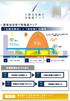 1 太陽光発電の売電量アップ 蓄電池活用で売電量アップ 太陽光発電 + 蓄電池 の場合 2. 自宅で使用する電気 の部分を蓄電池の電気でまかなうので 売電量が増加します 蓄電池に充電する電気 電力会社から安く買う深夜電力 電力会社に売れる電気 太陽光発電で作る電気 自宅で使用する電気 電力会社から買う電気 蓄電池でまかなう電気 電力会社から買う電気 夜間の安い電気昼間の高い電気 1 太陽光で創る電気
1 太陽光発電の売電量アップ 蓄電池活用で売電量アップ 太陽光発電 + 蓄電池 の場合 2. 自宅で使用する電気 の部分を蓄電池の電気でまかなうので 売電量が増加します 蓄電池に充電する電気 電力会社から安く買う深夜電力 電力会社に売れる電気 太陽光発電で作る電気 自宅で使用する電気 電力会社から買う電気 蓄電池でまかなう電気 電力会社から買う電気 夜間の安い電気昼間の高い電気 1 太陽光で創る電気
PowerTyper マイクロコードダウンロード手順
 必ずお読みください Interface Card 用マイクロコードを Ver 1.3.0 をVer 1.3.1 以降に変更する場合 または Ver 1.4.5 以前のマイクロコードを Ver 1.5.0 以降に変更する場合 ダウンロード前後に必ず以下の作業を行ってください ( バージョンは Webブラウザ上または付属ソフトウェア Print Manager のSystem Status 上で確認できます
必ずお読みください Interface Card 用マイクロコードを Ver 1.3.0 をVer 1.3.1 以降に変更する場合 または Ver 1.4.5 以前のマイクロコードを Ver 1.5.0 以降に変更する場合 ダウンロード前後に必ず以下の作業を行ってください ( バージョンは Webブラウザ上または付属ソフトウェア Print Manager のSystem Status 上で確認できます
A N -37A G 3
 A N -37A G 3 お買いあげありがとうございましたご使用の前にこの取扱説明書をよくお読みください 特に 安全に正しくお使いいただくために は必ずお読みください お読みになったあとは いつでも取り出せる場所に必ず大切に保管してください 安全に正しくお使いいただくために この取扱説明書および商品には 安全にお使いいただくためにいろいろな表示をしています その表示を無視して誤った取り扱いをすることによって生じる内容を
A N -37A G 3 お買いあげありがとうございましたご使用の前にこの取扱説明書をよくお読みください 特に 安全に正しくお使いいただくために は必ずお読みください お読みになったあとは いつでも取り出せる場所に必ず大切に保管してください 安全に正しくお使いいただくために この取扱説明書および商品には 安全にお使いいただくためにいろいろな表示をしています その表示を無視して誤った取り扱いをすることによって生じる内容を
ネットワーク接続ガイド このガイドでは プリンターとパソコンをネットワーク接続する方法について説明しています ネットワーク接続 無線 LAN 接続 接続の準備プリンターの設定設定方法の選択 AOSS 設定で接続らくらく無線スタート設定で接続 WPS 設定で接続手動設定で接続詳細設定で接続無効 WEP
 PIXUS MX920 series ネットワーク接続ガイド CANON INC. 2012 ネットワーク接続ガイド このガイドでは プリンターとパソコンをネットワーク接続する方法について説明しています ネットワーク接続 無線 LAN 接続 接続の準備プリンターの設定設定方法の選択 AOSS 設定で接続らくらく無線スタート設定で接続 WPS 設定で接続手動設定で接続詳細設定で接続無効 WEP WPA/WPA2
PIXUS MX920 series ネットワーク接続ガイド CANON INC. 2012 ネットワーク接続ガイド このガイドでは プリンターとパソコンをネットワーク接続する方法について説明しています ネットワーク接続 無線 LAN 接続 接続の準備プリンターの設定設定方法の選択 AOSS 設定で接続らくらく無線スタート設定で接続 WPS 設定で接続手動設定で接続詳細設定で接続無効 WEP WPA/WPA2
ネットワーク設置で困ったときには
 ネットワーク設置で困ったときには ネットワーク設置で困ったときには 本書では ネットワーク設置中に発生しやすいトラブルを中心に その原因と対処方法を説明しています 該当するトラブルや困ったことの対処方法を参照してください 該当するトラブルが見つからないときやセットアップ後のトラブルは らくらく操作ガイド / もっと活用ガイド ( 電子マニュアル ) を参照してください 参考 ご使用のネットワーク機器
ネットワーク設置で困ったときには ネットワーク設置で困ったときには 本書では ネットワーク設置中に発生しやすいトラブルを中心に その原因と対処方法を説明しています 該当するトラブルや困ったことの対処方法を参照してください 該当するトラブルが見つからないときやセットアップ後のトラブルは らくらく操作ガイド / もっと活用ガイド ( 電子マニュアル ) を参照してください 参考 ご使用のネットワーク機器
システム更新の手順 1-1. Android のホーム画面で [ アプリ ] [ 設定 ] [ 画面 ] [ 画面の自動スリープ ] の [ しない ] をタップします 1-2. Android のホーム画面で [ アプリ ] [ 設定 ] [ タブレット情報 ] を順にタップし ビル ド番号 を確
![システム更新の手順 1-1. Android のホーム画面で [ アプリ ] [ 設定 ] [ 画面 ] [ 画面の自動スリープ ] の [ しない ] をタップします 1-2. Android のホーム画面で [ アプリ ] [ 設定 ] [ タブレット情報 ] を順にタップし ビル ド番号 を確 システム更新の手順 1-1. Android のホーム画面で [ アプリ ] [ 設定 ] [ 画面 ] [ 画面の自動スリープ ] の [ しない ] をタップします 1-2. Android のホーム画面で [ アプリ ] [ 設定 ] [ タブレット情報 ] を順にタップし ビル ド番号 を確](/thumbs/93/111971476.jpg) Android 3.2 から Android 4.0 への更新手順 GALAPAGOS(A01SH) を Android 4.0 に更新する手順について説明します 対象製品 メディアタブレット GALAPAGOS(A01SH) ソフトウェア更新の前に ソフトウェアの更新には インターネット接続環境が必要です また 通信費用はお客さまのご負担となります Android 4.0 へ更新するためには その前に
Android 3.2 から Android 4.0 への更新手順 GALAPAGOS(A01SH) を Android 4.0 に更新する手順について説明します 対象製品 メディアタブレット GALAPAGOS(A01SH) ソフトウェア更新の前に ソフトウェアの更新には インターネット接続環境が必要です また 通信費用はお客さまのご負担となります Android 4.0 へ更新するためには その前に
Microsoft Word - XPC4ソフトマニュアル.doc
 < XPC-4 映像ツール 簡易マニュアル> お試し版 Ver1.0 XPC-4 に USB ケーブルを接続する際の注意事項 ファームウェア アップデートの作業 もしくは XPC-4 映像ツール を使用するときは USB2.0 に対応した USB ケーブル (Type A[ オス ]-Type B[ オス ]) が 1 本必要です USB ケーブルはパソコンの OS(Windows) が完全に起動してから
< XPC-4 映像ツール 簡易マニュアル> お試し版 Ver1.0 XPC-4 に USB ケーブルを接続する際の注意事項 ファームウェア アップデートの作業 もしくは XPC-4 映像ツール を使用するときは USB2.0 に対応した USB ケーブル (Type A[ オス ]-Type B[ オス ]) が 1 本必要です USB ケーブルはパソコンの OS(Windows) が完全に起動してから
AGT10(Android (TM) 2.3) ファームウェア更新方法
 AGT10( Android 2.3 ) ファームウェア更新方法 2013 年 12 月 17 日 日本電気株式会社 1 対象製品型番 無線 LAN モデル N8730-41101W (AGT10-W1), N8730-41101B (AGT10-B1) N8730-41102W (AGT10-W1), N8730-41102B (AGT10-B1) 3G モデル N8730-41103S1 (AGT10-D),
AGT10( Android 2.3 ) ファームウェア更新方法 2013 年 12 月 17 日 日本電気株式会社 1 対象製品型番 無線 LAN モデル N8730-41101W (AGT10-W1), N8730-41101B (AGT10-B1) N8730-41102W (AGT10-W1), N8730-41102B (AGT10-B1) 3G モデル N8730-41103S1 (AGT10-D),
SH-M121
 ... 28 SH-M121 保証書つき... 2... 4... 6... 11... 12... 14... 18... 19... 20... 23... 23... 24... 24 siroca SH-M121 USE ONLY IN JAPAN 2 安全上のご注意 表示の説明 分解 水ぬれ 覆い掛け 警告 注意 図記号の説明 警告 設置に関する注意事項 水ぬれ ぬれ手 接触 15A 100V
... 28 SH-M121 保証書つき... 2... 4... 6... 11... 12... 14... 18... 19... 20... 23... 23... 24... 24 siroca SH-M121 USE ONLY IN JAPAN 2 安全上のご注意 表示の説明 分解 水ぬれ 覆い掛け 警告 注意 図記号の説明 警告 設置に関する注意事項 水ぬれ ぬれ手 接触 15A 100V
PowerPoint プレゼンテーション
 スマートフォン版 最終更新日 :2017 年 12 月 20 日 電子マニフェストサービス e-reverse.com Ver.5 e-picture( イーピクチャ ) 操作マニュアル Android アンドロイド P3 へ P22 へ ios アイフォーン 前提条件 排出事業者のオプション設定で e-picture を利用しないとなっている場合は e-picture はご利用できませんのでご注意ください
スマートフォン版 最終更新日 :2017 年 12 月 20 日 電子マニフェストサービス e-reverse.com Ver.5 e-picture( イーピクチャ ) 操作マニュアル Android アンドロイド P3 へ P22 へ ios アイフォーン 前提条件 排出事業者のオプション設定で e-picture を利用しないとなっている場合は e-picture はご利用できませんのでご注意ください
GL04P ソフトウェア更新マニュアル パソコン・iPad編 ver.2.10
 Pocket WiFi LTE (GL04P) ソフトウェア更新マニュアル パソコン ipad 編 Version2 10 GL04P ソフトウェア更新について GL04P のソフトウェア更新を行う際は以下の注意事項をご確認のうえ実行してくださ い GL04P ソフトウェア更新に関する注意点 1. ソフトウェア更新中にパソコン等がスタンバイ スリープ サスペンド状態に移行し ないように設定してください
Pocket WiFi LTE (GL04P) ソフトウェア更新マニュアル パソコン ipad 編 Version2 10 GL04P ソフトウェア更新について GL04P のソフトウェア更新を行う際は以下の注意事項をご確認のうえ実行してくださ い GL04P ソフトウェア更新に関する注意点 1. ソフトウェア更新中にパソコン等がスタンバイ スリープ サスペンド状態に移行し ないように設定してください
ネットワーク設置で困ったときには
 ネットワーク設置で困ったときには ネットワーク設置で困ったときには 本書では ネットワーク設置中に発生しやすいトラブルを中心に その原因と対処方法を説明しています 該当するトラブルや困ったことの対処方法を参照してください 該当するトラブルが見つからないときやセットアップ後のトラブルは らくらく操作ガイド / もっと活用ガイド ( 電子マニュアル ) を参照してください 参考 ご使用のアクセスポイントやアプリケーションソフトによって
ネットワーク設置で困ったときには ネットワーク設置で困ったときには 本書では ネットワーク設置中に発生しやすいトラブルを中心に その原因と対処方法を説明しています 該当するトラブルや困ったことの対処方法を参照してください 該当するトラブルが見つからないときやセットアップ後のトラブルは らくらく操作ガイド / もっと活用ガイド ( 電子マニュアル ) を参照してください 参考 ご使用のアクセスポイントやアプリケーションソフトによって
Microsoft Word 後藤佑介.doc
 課題アプローチ技法 Ⅲ 73070310 後藤佑介テーマ 住宅用太陽光発電システムの利用効果 1. はじめに近年 地球温暖化問題に関心が集まっている その要因である二酸化炭素は私たちの生活を支える電力利用から排出される 二酸化炭素の排出を削減するためには再生可能エネルギー利用の技術が必要である その技術の一つである太陽光発電システム (PV システム ) はクリーンで無公害なエネルギーとして大きな期待が寄せられている
課題アプローチ技法 Ⅲ 73070310 後藤佑介テーマ 住宅用太陽光発電システムの利用効果 1. はじめに近年 地球温暖化問題に関心が集まっている その要因である二酸化炭素は私たちの生活を支える電力利用から排出される 二酸化炭素の排出を削減するためには再生可能エネルギー利用の技術が必要である その技術の一つである太陽光発電システム (PV システム ) はクリーンで無公害なエネルギーとして大きな期待が寄せられている
ST1100R で au ひかりビデオ チャンネルサービスを楽しもう チャンネル ( 多チャンネル放送 ) を楽しむ お好きなビデオ (VOD) を 1 本から見られる チャンネル ( 多チャンネル ) サービスで はアニメ 音楽 スポーツにドラマまで 多彩なチャンネルを楽しめます リモコン (VO
 簡単ガイド はじめに 本製品では以下の機能が使えます 1 au ひかりビデオ チャンネルサービス ( 多チャンネル放送 / ビデオレンタル ) 2 録画機能 ( 外付け HDD は別売りです ) 3 ホームネットワーク機能 ご利用になる機能により 機器の接続方法が異なります 本書の手順を参考に接続してご利用ください 2011 年 6 月第 1 版品名 :H06ST1 目次 ST1100R で au
簡単ガイド はじめに 本製品では以下の機能が使えます 1 au ひかりビデオ チャンネルサービス ( 多チャンネル放送 / ビデオレンタル ) 2 録画機能 ( 外付け HDD は別売りです ) 3 ホームネットワーク機能 ご利用になる機能により 機器の接続方法が異なります 本書の手順を参考に接続してご利用ください 2011 年 6 月第 1 版品名 :H06ST1 目次 ST1100R で au
HHJZ1102取扱説明書
 HHJZ1100-T3B 照明器具を取り付ける 必ず壁スイッチと併用してください 留守中に在宅を装う るすばんモードの使いかた 安全のため 電源を切ってから行ってください 11ページ ご使用上に関するお知らせ 参照 1 天井についているを確認する 傾斜天井 55度以下 に取り付ける場合 5ページをご覧ください リモコンで留守中に在宅を装う るすばんモード 設定にしておくと照明器具が自動的に点灯/消灯します
HHJZ1100-T3B 照明器具を取り付ける 必ず壁スイッチと併用してください 留守中に在宅を装う るすばんモードの使いかた 安全のため 電源を切ってから行ってください 11ページ ご使用上に関するお知らせ 参照 1 天井についているを確認する 傾斜天井 55度以下 に取り付ける場合 5ページをご覧ください リモコンで留守中に在宅を装う るすばんモード 設定にしておくと照明器具が自動的に点灯/消灯します
項目 蓄電池残量の履歴を見る JH-RWL6:88 ページ ) 各種の設定をする JH - RWL6:91~110 ページ ) 追加 変更内容 蓄電池残量のグラフの目盛補助線が 左側縦軸の蓄電池残量に基づいて引かれるようになりました 設定項目の追加により ボタンの配置が変わりました ECHONET
 太陽光発電システム / 蓄電池システム JH-RWL6/JH-RWL6V/JH-RWL6W/JH-RWL7/JH-RWL7W マルチエネルギーモニタ 補足説明書 (2017 年 11 月 ) 対象 : マルチエネルギーモニタ JH-RWL6/JH-RWL6V/JH-RWL6W/JH-RWL7/JH-RWL7W を 出力制御対応にバージョンアップされたお客様 ([ 設定 ] [ 現在の設定 ] 画面に型名とバージョンが表示されます
太陽光発電システム / 蓄電池システム JH-RWL6/JH-RWL6V/JH-RWL6W/JH-RWL7/JH-RWL7W マルチエネルギーモニタ 補足説明書 (2017 年 11 月 ) 対象 : マルチエネルギーモニタ JH-RWL6/JH-RWL6V/JH-RWL6W/JH-RWL7/JH-RWL7W を 出力制御対応にバージョンアップされたお客様 ([ 設定 ] [ 現在の設定 ] 画面に型名とバージョンが表示されます
PhotoVision TV2 ユーザーガイド
 アプリのダウンロード...P.3-2 ご利用の前に... P.3-2 アプリでできること... P.3-2 アプリをダウンロードする... P.3-3 アプリを操作するための準備...P.3-4 本機と端末を接続する... P.3-4 画面の見かたを確認する... P.3-10 端末からアプリの操作方法を確認する... P.3-11 アプリの情報を確認する... P.3-12 アプリでのテレビ視聴...P.3-13
アプリのダウンロード...P.3-2 ご利用の前に... P.3-2 アプリでできること... P.3-2 アプリをダウンロードする... P.3-3 アプリを操作するための準備...P.3-4 本機と端末を接続する... P.3-4 画面の見かたを確認する... P.3-10 端末からアプリの操作方法を確認する... P.3-11 アプリの情報を確認する... P.3-12 アプリでのテレビ視聴...P.3-13
NarSuS アプリの UPS 対応 クラウド状態管理サービス NarSuS LAN DISK Z シリーズに接続された 対応 UPS のステータス情報を NarSuS で確認 することができます 本機能をご利用いただく際には 以下の UPS 用自動シャットダウンソフトとの併用を推 奨します 以下の
 NarSuS アプリの UPS 対応 クラウド状態管理サービス NarSuS LAN DISK Z シリーズに接続された 対応 UPS のステータス情報を NarSuS で確認 することができます 本機能をご利用いただく際には 以下の UPS 用自動シャットダウンソフトとの併用を推 奨します 以下の対応 UPS 用自動シャットダウンソフトと併用すると 多くの通知をす ぐに受け取ることができます メーカーソフト名オムロンソーシアルソリュー
NarSuS アプリの UPS 対応 クラウド状態管理サービス NarSuS LAN DISK Z シリーズに接続された 対応 UPS のステータス情報を NarSuS で確認 することができます 本機能をご利用いただく際には 以下の UPS 用自動シャットダウンソフトとの併用を推 奨します 以下の対応 UPS 用自動シャットダウンソフトと併用すると 多くの通知をす ぐに受け取ることができます メーカーソフト名オムロンソーシアルソリュー
セキュリティボタン取扱説明書
 B5FH-8051-01 Z2 FMV-LIFEBOOK 取扱説明書 セキュリティボタン 目次 はじめに................................................... 3 本書の表記.................................................. 3 セキュリティボタンについて...................................
B5FH-8051-01 Z2 FMV-LIFEBOOK 取扱説明書 セキュリティボタン 目次 はじめに................................................... 3 本書の表記.................................................. 3 セキュリティボタンについて...................................
ネットワーク接続ガイド このガイドでは プリンターとパソコンをネットワーク接続する方法について説明しています ネットワーク接続 無線 LAN 接続 接続の準備プリンターの設定設定方法の選択 AOSS 設定で接続らくらく無線スタート設定で接続 WPS 設定で接続手動設定で接続詳細設定で接続無効 WEP
 PIXUS MG5500 series ネットワーク接続ガイド CANON INC. 2013 ネットワーク接続ガイド このガイドでは プリンターとパソコンをネットワーク接続する方法について説明しています ネットワーク接続 無線 LAN 接続 接続の準備プリンターの設定設定方法の選択 AOSS 設定で接続らくらく無線スタート設定で接続 WPS 設定で接続手動設定で接続詳細設定で接続無効 WEP WPA/WPA2
PIXUS MG5500 series ネットワーク接続ガイド CANON INC. 2013 ネットワーク接続ガイド このガイドでは プリンターとパソコンをネットワーク接続する方法について説明しています ネットワーク接続 無線 LAN 接続 接続の準備プリンターの設定設定方法の選択 AOSS 設定で接続らくらく無線スタート設定で接続 WPS 設定で接続手動設定で接続詳細設定で接続無効 WEP WPA/WPA2
症状原因対処方法 電源が入らない 電源が入ると ブザー 音が 1 回 ピ と鳴った あと Cyclops 本体の中 央の LED が緑または赤 に 1 回点滅します 充電されない 正常に充電できている 場合 Cyclops 本体の左 側の LED が赤点灯し 満充電で緑点灯しま す 電源が切れる 故
 症状原因対処方法 電源が入らない 電源が入ると ブザー 音が 1 回 ピ と鳴った あと Cyclops 本体の中 央の LED が緑または赤 に 1 回点滅します 充電されない 正常に充電できている 場合 Cyclops 本体の左 側の LED が赤点灯し 満充電で緑点灯しま す 電源が切れる 故障かなと思ったら スキャンキーを長押ししてい ない バッテリーの充電切れ Cyclops 本体の一時的な不具
症状原因対処方法 電源が入らない 電源が入ると ブザー 音が 1 回 ピ と鳴った あと Cyclops 本体の中 央の LED が緑または赤 に 1 回点滅します 充電されない 正常に充電できている 場合 Cyclops 本体の左 側の LED が赤点灯し 満充電で緑点灯しま す 電源が切れる 故障かなと思ったら スキャンキーを長押ししてい ない バッテリーの充電切れ Cyclops 本体の一時的な不具
SoftBank 108SH 取扱説明書
 ... -2 緊急ブザーを利用する...-2 メールを読んだことを自動的に知らせる...-3 本機を利用したことを自動的に知らせる...-4 緊急速報メールを利用する...-5... -6 について...-6 使用禁止 制限... -7 本機の使用を禁止 制限する... -7 本機の情報を守る... -8 ケータイ機能制御... -9 遠隔操作で機能の利用を規制する... -9 応用操作... -10
... -2 緊急ブザーを利用する...-2 メールを読んだことを自動的に知らせる...-3 本機を利用したことを自動的に知らせる...-4 緊急速報メールを利用する...-5... -6 について...-6 使用禁止 制限... -7 本機の使用を禁止 制限する... -7 本機の情報を守る... -8 ケータイ機能制御... -9 遠隔操作で機能の利用を規制する... -9 応用操作... -10
地図 SD カードを取り外す 最初に ナビゲーション本体から地図 SD カードを取り外します 本操作は地図 SD カードを初めて ROAD EXPLORER Updater に登録するときや パソコンにダウンロードしたデータを地図 SD カードに保存するときに実行してください 1 ナビゲーション本体
 ROAD EXPLORER Updater 取扱説明書 205-0001-06 Version:1.4.0.0 ROAD EXPLORER Updater を使用する前に必ずお読みください ROAD EXPLORER Updater の操作手順は Microsoft Windows XP の画面を例に説明しています 画面例は実際と異なる場合があります 目次 ROAD EXPLORER Updater
ROAD EXPLORER Updater 取扱説明書 205-0001-06 Version:1.4.0.0 ROAD EXPLORER Updater を使用する前に必ずお読みください ROAD EXPLORER Updater の操作手順は Microsoft Windows XP の画面を例に説明しています 画面例は実際と異なる場合があります 目次 ROAD EXPLORER Updater
入編定編AQトラブルシューティングについてご説明いたします F編設定手順書の構成導設定を行う前にお読みください 1 LAN カード / ボードの準備 LAN カード / ボードの準備についてご説明いたします 始めから内蔵されている機種の場合や 既に増設をされている場合は不要です 2 ケーブルモデムの
 雲南夢ネットインターネット接続サービス 設定手順書 ( 掛合局用 ) MacOS X 版 雲南市 飯南町事務組合 US251-2011-11 入編定編AQトラブルシューティングについてご説明いたします F編設定手順書の構成導設定を行う前にお読みください 1 LAN カード / ボードの準備 LAN カード / ボードの準備についてご説明いたします 始めから内蔵されている機種の場合や 既に増設をされている場合は不要です
雲南夢ネットインターネット接続サービス 設定手順書 ( 掛合局用 ) MacOS X 版 雲南市 飯南町事務組合 US251-2011-11 入編定編AQトラブルシューティングについてご説明いたします F編設定手順書の構成導設定を行う前にお読みください 1 LAN カード / ボードの準備 LAN カード / ボードの準備についてご説明いたします 始めから内蔵されている機種の場合や 既に増設をされている場合は不要です
modemmanual.xls
 Net&Sys MNG2300 の場合 電源 OFF ( すべて消灯 ) ケーブルモデムの電源が切れている状態です 電源プラグもしくはコンセントが抜けていないか確認してください 通信準備状態 1 (rx ランプが点滅 ) データ通信の初期化中です 受信初期化が完了すると sync ランプが点灯します この状態が続く場合は 電源プラグを抜差しして下さい 改善しない場合はご連絡下さい 通信準備状態 2
Net&Sys MNG2300 の場合 電源 OFF ( すべて消灯 ) ケーブルモデムの電源が切れている状態です 電源プラグもしくはコンセントが抜けていないか確認してください 通信準備状態 1 (rx ランプが点滅 ) データ通信の初期化中です 受信初期化が完了すると sync ランプが点灯します この状態が続く場合は 電源プラグを抜差しして下さい 改善しない場合はご連絡下さい 通信準備状態 2
Microsoft Word - ㇹㅞㅼㅋㅢㇸㅥㅼㅫ_å‘Œæ›±èª¬æŸ”æł¸.doc
 20161220 スマートモジュール (Ver.1.0) 取付 取扱説明書 1. はじめに 2. 注意事項 3. 製品構成 4. 取付方法 5. 使用方法 6. 電池交換方法 7. リモコンセットアップ方法 1. はじめに この度は スマートモジュール ( 以後 本製品 ) をお買い上げいただき 誠にありがとうございます ご使用いただく前に 取扱説明書 取付説明書をよくお読みのうえ 正しくお使い下さい
20161220 スマートモジュール (Ver.1.0) 取付 取扱説明書 1. はじめに 2. 注意事項 3. 製品構成 4. 取付方法 5. 使用方法 6. 電池交換方法 7. リモコンセットアップ方法 1. はじめに この度は スマートモジュール ( 以後 本製品 ) をお買い上げいただき 誠にありがとうございます ご使用いただく前に 取扱説明書 取付説明書をよくお読みのうえ 正しくお使い下さい
docomo SC-02L ソフトウェア更新手順書 -Smart Switch を利用して更新する - ソフトウェア更新について インターネット上のダウンロードサイトから本端末の修正用ファイルをダウンロードし ソフトウェアの更新を行います 本手順書では パソコンにインストールした Smart Swi
 docomo SC-02L ソフトウェア更新手順書 -Smart Switch を利用して更新する - ソフトウェア更新について インターネット上のダウンロードサイトから本端末の修正用ファイルをダウンロードし ソフトウェアの更新を行います 本手順書では パソコンにインストールした Smart Switch アプリケーションを使って更新を行う方法について説明します ソフトウェア更新についての注意事項
docomo SC-02L ソフトウェア更新手順書 -Smart Switch を利用して更新する - ソフトウェア更新について インターネット上のダウンロードサイトから本端末の修正用ファイルをダウンロードし ソフトウェアの更新を行います 本手順書では パソコンにインストールした Smart Switch アプリケーションを使って更新を行う方法について説明します ソフトウェア更新についての注意事項
0. 目次 Ahkun EX Antimalware ソフト使用マニュアルデスクトップ上での操作方法 1. インストールについて P.3 2. 操作画面の起動方法 P.6 3. アップデートの手動実行 P.7 4. リアルタイム監視の操作 P.9 5. プログラム情報の表示方法 P ソフ
 NR-1000 1500 使用マニュアル ( デスクトップ上での操作 ) Ver.1.1 2014 年 11 月 4 日 1 Copyright 2012-2014 AhkunCO.,LTD. All Rights Reserved. 0. 目次 Ahkun EX Antimalware ソフト使用マニュアルデスクトップ上での操作方法 1. インストールについて P.3 2. 操作画面の起動方法 P.6
NR-1000 1500 使用マニュアル ( デスクトップ上での操作 ) Ver.1.1 2014 年 11 月 4 日 1 Copyright 2012-2014 AhkunCO.,LTD. All Rights Reserved. 0. 目次 Ahkun EX Antimalware ソフト使用マニュアルデスクトップ上での操作方法 1. インストールについて P.3 2. 操作画面の起動方法 P.6
この度は センサー式マイナスイオントイレ暖房消臭機 をお買い求めいただきありがとうございました この製品は ご家庭でご使用いただく屋内専用の消臭暖房機です 暖房はもちろん消臭のみでの使用も可能です また センサー機能で自動運転 / 自動停止する事ができます ご使用前にこの説明書をよく読んで正しく安全
 1303100001 マイナスイオントイレ暖房消臭機 http://bit.ly/y2zkfb 重要事項 この度は センサー式マイナスイオントイレ暖房消臭機 をお買い求めいただきありがとうございました この製品は ご家庭でご使用いただく屋内専用の消臭暖房機です 暖房はもちろん消臭のみでの使用も可能です また センサー機能で自動運転 / 自動停止する事ができます ご使用前にこの説明書をよく読んで正しく安全にご使用ください
1303100001 マイナスイオントイレ暖房消臭機 http://bit.ly/y2zkfb 重要事項 この度は センサー式マイナスイオントイレ暖房消臭機 をお買い求めいただきありがとうございました この製品は ご家庭でご使用いただく屋内専用の消臭暖房機です 暖房はもちろん消臭のみでの使用も可能です また センサー機能で自動運転 / 自動停止する事ができます ご使用前にこの説明書をよく読んで正しく安全にご使用ください
三菱ふそう車をお買い上げいただきありがとうございます 本書は,Truckonnect,Remote Truck 及びデジタルタコグラフを安全に正しく使用していただくため, 正しい取扱い及び万一のときの処置について説明してあります 取扱い及び万一のときの処置を誤りますと思わぬ故障や事故の原因となります
 MH994905 '17-3 取扱説明書 Truckonnect,Remote Truck 及びデジタルタコグラフの取扱いについて 三菱ふそう車をお買い上げいただきありがとうございます 本書は,Truckonnect,Remote Truck 及びデジタルタコグラフを安全に正しく使用していただくため, 正しい取扱い及び万一のときの処置について説明してあります 取扱い及び万一のときの処置を誤りますと思わぬ故障や事故の原因となりますので,
MH994905 '17-3 取扱説明書 Truckonnect,Remote Truck 及びデジタルタコグラフの取扱いについて 三菱ふそう車をお買い上げいただきありがとうございます 本書は,Truckonnect,Remote Truck 及びデジタルタコグラフを安全に正しく使用していただくため, 正しい取扱い及び万一のときの処置について説明してあります 取扱い及び万一のときの処置を誤りますと思わぬ故障や事故の原因となりますので,
ネットワーク設定マニュアル(Admint BOX編)Version.1.2
 オールインワンクラウド管理 デジタルサイネージサービス Admint BOX ネットワーク設定マニュアル 第 1.2.0 版 デジタルクルーズ株式会社 目次 1 章共通事項 1. 事前準備... 3 2. 電源 ON/OFFの方法... 6 3. ホーム画面の表示方法... 7 4. 注意事項... 8 2 章有線 LAN 設定 1. 情報設定... 9 2.IPアドレス手動設定... 11 3 章無線
オールインワンクラウド管理 デジタルサイネージサービス Admint BOX ネットワーク設定マニュアル 第 1.2.0 版 デジタルクルーズ株式会社 目次 1 章共通事項 1. 事前準備... 3 2. 電源 ON/OFFの方法... 6 3. ホーム画面の表示方法... 7 4. 注意事項... 8 2 章有線 LAN 設定 1. 情報設定... 9 2.IPアドレス手動設定... 11 3 章無線
セットアップする付録2 セットアップする Step1 各部の名称を確認する 電源ボタン microusb ポート ( 電源供給用 ) 給電用 microusb ケーブル ( 添付 ) を接続します USB 2.0 ポート 必要に応じて USB 機器 ( 別途用意 ) をつなぎます ストラップホール
 セットアップする付録 I-O DATA DEVICE, INC. かんたんセットアップガイド インテル Compute Stick もくじ セットアップする...2 Step1 各部の名称を確認する 2 Step2 つなぐ 3 Step3 初回の設定をする 4 付録...8 電源を切る (Windows をシャットダウンする ) 8 液晶ディスプレイから電源供給する際のご注意 9 アフターサービス
セットアップする付録 I-O DATA DEVICE, INC. かんたんセットアップガイド インテル Compute Stick もくじ セットアップする...2 Step1 各部の名称を確認する 2 Step2 つなぐ 3 Step3 初回の設定をする 4 付録...8 電源を切る (Windows をシャットダウンする ) 8 液晶ディスプレイから電源供給する際のご注意 9 アフターサービス
Microsoft PowerPoint - US kisuki-win10.ppt [互換モード]
![Microsoft PowerPoint - US kisuki-win10.ppt [互換モード] Microsoft PowerPoint - US kisuki-win10.ppt [互換モード]](/thumbs/49/25884148.jpg) 雲南夢ネットインターネット接続サービス 設定手順書 ( 放送センター用 ) Windows 10 版 雲南市 飯南町事務組合 US290-2016-02 定編Q編設定手順書の構成導入編設定を行う前にお読みください 1 ケーブルモデムの設置 設定手順書です 設定の際にお読みください ケーブルモデムの概要と接続についてご説明いたします 設2 TCP/IP の設定 ネットワークの設定についてご説明いたします
雲南夢ネットインターネット接続サービス 設定手順書 ( 放送センター用 ) Windows 10 版 雲南市 飯南町事務組合 US290-2016-02 定編Q編設定手順書の構成導入編設定を行う前にお読みください 1 ケーブルモデムの設置 設定手順書です 設定の際にお読みください ケーブルモデムの概要と接続についてご説明いたします 設2 TCP/IP の設定 ネットワークの設定についてご説明いたします
Microsoft Word - CBET100-CL_02a†iWinXP_PDFŠp†j.doc
 Windows XP でのインストール手順 (CBET100-CL CBET100-CL) 取り付けとネットワークへの接続 2 各部の名称 機能 3 ネットワークに接続する前に 4 ネットワークへの接続 6 Windows XP へのインストール 8 インストール 9 インストール後の確認 14 PCカードスロットから取り出す場合 17 Windows XP からのアンインストール 18 インストールしたソフトを削除するには
Windows XP でのインストール手順 (CBET100-CL CBET100-CL) 取り付けとネットワークへの接続 2 各部の名称 機能 3 ネットワークに接続する前に 4 ネットワークへの接続 6 Windows XP へのインストール 8 インストール 9 インストール後の確認 14 PCカードスロットから取り出す場合 17 Windows XP からのアンインストール 18 インストールしたソフトを削除するには
東芝 住宅用太陽光発電システム TPV-PCS0300B/TPV-PCS0400B/TPV-PCS0550B パワーコンディショナ 取扱説明書
 PVJ-0825 TPV-PCS0300B1/TPV-PCS0400B1/TPV-PCS0550B1 パワーコンディショナ 取扱説明書 このたびは パワーコンディショナをお買い上げいただき 誠にありがとうございます この取扱説明書では パワーコンディショナの機能および使用方法について解説します はじめにこの取扱説明書をよくお読みになり 十分にご理解のうえ 正しくご使用ください お読みになったあとは
PVJ-0825 TPV-PCS0300B1/TPV-PCS0400B1/TPV-PCS0550B1 パワーコンディショナ 取扱説明書 このたびは パワーコンディショナをお買い上げいただき 誠にありがとうございます この取扱説明書では パワーコンディショナの機能および使用方法について解説します はじめにこの取扱説明書をよくお読みになり 十分にご理解のうえ 正しくご使用ください お読みになったあとは
スライド 1
 1. ルーター管理サーバ ルーター管理サーバへのアクセス方法は以下となります (1)YNO にログイン ブラウザで以下の URL にアクセスします https://yno.netvolante.jp/live/api/ws/v1/gui/admin/login/?operator_key=r4mc62otiej CPZHVITZ7KYZO6LEA2UPAW2OTHV5XLVE7HGN2HGYA ログイン
1. ルーター管理サーバ ルーター管理サーバへのアクセス方法は以下となります (1)YNO にログイン ブラウザで以下の URL にアクセスします https://yno.netvolante.jp/live/api/ws/v1/gui/admin/login/?operator_key=r4mc62otiej CPZHVITZ7KYZO6LEA2UPAW2OTHV5XLVE7HGN2HGYA ログイン
STW2000 無線LAN(Wi-Fi)接続ガイド
 STW2000 無線 LAN(Wi-Fi) 接続ガイド はじめにお読みください STW2000 の初期セットアップ完了後に本手順を実施してください STW2000 に同梱されている初期セットアップガイドをご確認ください 本ガイドでは au ひかりテレビを無線 LAN でお楽しみいただく為の構成や設定方法を記載していますが お客様の宅内構成やネットワーク環境により無線 LAN では映像が乱れる等ご利用いただけない場合があります
STW2000 無線 LAN(Wi-Fi) 接続ガイド はじめにお読みください STW2000 の初期セットアップ完了後に本手順を実施してください STW2000 に同梱されている初期セットアップガイドをご確認ください 本ガイドでは au ひかりテレビを無線 LAN でお楽しみいただく為の構成や設定方法を記載していますが お客様の宅内構成やネットワーク環境により無線 LAN では映像が乱れる等ご利用いただけない場合があります
卓上ホルダFAR-CR105 取扱説明書
 卓上ホルダ FAR-CR105 取扱説明書 CA92002-9123 15.9(1 版 ) このたびは 卓上ホルダをお買い上げいただきまして 誠にありがとうございます ご使用の前に この取扱説明書をお読みの上 正しくお使いください お読みになった後は 大切に保管してください ご使用の携帯端末が対応機種であることを 携帯端末の取扱説明書でご確認ください また ご使用の前に 携帯端末の取扱説明書をあわせてご覧ください
卓上ホルダ FAR-CR105 取扱説明書 CA92002-9123 15.9(1 版 ) このたびは 卓上ホルダをお買い上げいただきまして 誠にありがとうございます ご使用の前に この取扱説明書をお読みの上 正しくお使いください お読みになった後は 大切に保管してください ご使用の携帯端末が対応機種であることを 携帯端末の取扱説明書でご確認ください また ご使用の前に 携帯端末の取扱説明書をあわせてご覧ください
 使用上のご注意 必ずお読みください V 取扱説明書での表示例 注意を促す記号 危険に対する注意の内容 危険の程度を表す用語 本書と警告ラベルで使用する記号とその内容 注意の喚起 感電のおそれのあることを示しま す 発煙または発火のおそれがあるこ とを示します 指がはさまれてけがをするおそれ があることを示します けがをするおそれがあることを示 します 高温による傷害を負うおそれがあ ることを示します
使用上のご注意 必ずお読みください V 取扱説明書での表示例 注意を促す記号 危険に対する注意の内容 危険の程度を表す用語 本書と警告ラベルで使用する記号とその内容 注意の喚起 感電のおそれのあることを示しま す 発煙または発火のおそれがあるこ とを示します 指がはさまれてけがをするおそれ があることを示します けがをするおそれがあることを示 します 高温による傷害を負うおそれがあ ることを示します
電気工事用オートブレーカ・漏電遮断器 D,DGシリーズ
 DISTRIBUTION D,DG D103D / 100 W K DG103D / 100-30MA W K D33D D53D D63D D103D 4,220 5,650 8,110 14,600 23,000 D123D 24,200 D153D 35,500 D203D D253D 43,000 D403D 89,200 D603D D32D D52D D62D D102D 210,000
DISTRIBUTION D,DG D103D / 100 W K DG103D / 100-30MA W K D33D D53D D63D D103D 4,220 5,650 8,110 14,600 23,000 D123D 24,200 D153D 35,500 D203D D253D 43,000 D403D 89,200 D603D D32D D52D D62D D102D 210,000
ドライブレコーダー
 ドライブレコーダー EL-DR-006 取扱説明書 - はじめに - 本装置は自動車に取り付けて常に前方の画像を録画するドライブレコーダーです 運転中の出来事を記録することが目的ですが すべての状況において映像の記録を保証するものではありません 万が一 本装置にて記録が出来ていなかった事による損害が発生した場合でも弊社では一切責任を負いかねます また 業務用途でのご使用については保証対象外とさせて頂きます
ドライブレコーダー EL-DR-006 取扱説明書 - はじめに - 本装置は自動車に取り付けて常に前方の画像を録画するドライブレコーダーです 運転中の出来事を記録することが目的ですが すべての状況において映像の記録を保証するものではありません 万が一 本装置にて記録が出来ていなかった事による損害が発生した場合でも弊社では一切責任を負いかねます また 業務用途でのご使用については保証対象外とさせて頂きます
IPMATE1600RD.book
 ブロードバンドルータモードの使い方 WAN ポートに ADSL モデムを接続しフレッツ ADSL を経由して インターネットへの高速接続を実現するブロードバンドルータとして利用することができます IP フィルタ機能や MAC フィルタ機能を利用することで高いセキュリティを確保します 使用できるプロトコルは IP のみで その他の通信プロトコルには対応しておりません 本商品の LAN に接続した複数のステーション
ブロードバンドルータモードの使い方 WAN ポートに ADSL モデムを接続しフレッツ ADSL を経由して インターネットへの高速接続を実現するブロードバンドルータとして利用することができます IP フィルタ機能や MAC フィルタ機能を利用することで高いセキュリティを確保します 使用できるプロトコルは IP のみで その他の通信プロトコルには対応しておりません 本商品の LAN に接続した複数のステーション
重要更新作業を実施される前に必ずご確認ください OS の更新を実行するときはタブレット端末に AC アダプターを接続して使用してください AC アダプターを接続していないと OS の更新はできません 実行中は AC アダプターを抜かないでください OS の更新が正しく行えなくなり タブレット端末が正
 OS バージョン S9141 S0074 S1201091 の方へ タブレット端末 RW-T107 の OS 更新方法について (microsd 編 ) (System Update ツールを使用して microsd メモリーカードから OS を更新する方法 ) はじめに タブレット端末 RW-T107 の OS の更新方法は ご使用の OS のバージョンによって異なります ここでは ご使用中の OS
OS バージョン S9141 S0074 S1201091 の方へ タブレット端末 RW-T107 の OS 更新方法について (microsd 編 ) (System Update ツールを使用して microsd メモリーカードから OS を更新する方法 ) はじめに タブレット端末 RW-T107 の OS の更新方法は ご使用の OS のバージョンによって異なります ここでは ご使用中の OS
Solar Link ARCH ソーラーリンクアーク Step 1 ログインと ID パスワードの変更 施工の際 一括監視画面に計測値が正常に表示されるかを施工ご担当者様にて確認する必要があります そのため まずは 設定メニュー画面 にログインして頂き 施工ご担当者様へ開示可能な ID パスワードに
 お客様へ 太陽光発電計測表示 遠隔監視システム ASP サービス仕様 低圧向けパッケージ ご利用の前に必ずお読み頂き メールアドレスの登録など重要な設定を行ってください ASP サービスの性質上 予告なくアップデートが行われる場合がございます 予めご了承ください Solar Link ARCH ソーラーリンクアーク Step 1 ログインと ID パスワードの変更 施工の際 一括監視画面に計測値が正常に表示されるかを施工ご担当者様にて確認する必要があります
お客様へ 太陽光発電計測表示 遠隔監視システム ASP サービス仕様 低圧向けパッケージ ご利用の前に必ずお読み頂き メールアドレスの登録など重要な設定を行ってください ASP サービスの性質上 予告なくアップデートが行われる場合がございます 予めご了承ください Solar Link ARCH ソーラーリンクアーク Step 1 ログインと ID パスワードの変更 施工の際 一括監視画面に計測値が正常に表示されるかを施工ご担当者様にて確認する必要があります
<4D F736F F D E9E8AD48AB78B D8CF08AB795FB8AB78B CC895E935D92E28E7E95FB964082C62E646F63>
 24 時間換気システム全熱交換型換気システムの運転停止方法と停電からの復帰方法について 24 時間換気システム全熱交換型換気システムの運転停止方法と 停電時からの復帰方法をご案内いたします ご確認ください 先ず お客様がお使いになっている24 時間換気システムの 取扱説明書 を ご確認ください 取扱説明書 をご確認できない場合は 24 時間換気機器 本体記載の 商品名から ホームページ上で検索する事もできます
24 時間換気システム全熱交換型換気システムの運転停止方法と停電からの復帰方法について 24 時間換気システム全熱交換型換気システムの運転停止方法と 停電時からの復帰方法をご案内いたします ご確認ください 先ず お客様がお使いになっている24 時間換気システムの 取扱説明書 を ご確認ください 取扱説明書 をご確認できない場合は 24 時間換気機器 本体記載の 商品名から ホームページ上で検索する事もできます
MKN713-A9L72サーバーサービス活用ガイド
 サーバーサービス活用ガイド 品番 MKN713 MKN713 もくじ サーバーサービスに登録する 2 スマートHEMSサービスに登録する 8 サーバーサービス登録を変更する 17 サーバーサービス登録状況を確認する 22 データ提供サービスを利用する 25 サーバーサービスご利用規約を確認する 28 AiSEG2を交換するには ( サーバーを利用する場合 ) 29 1 8A9 L72 00002 M0616-10317Mj
サーバーサービス活用ガイド 品番 MKN713 MKN713 もくじ サーバーサービスに登録する 2 スマートHEMSサービスに登録する 8 サーバーサービス登録を変更する 17 サーバーサービス登録状況を確認する 22 データ提供サービスを利用する 25 サーバーサービスご利用規約を確認する 28 AiSEG2を交換するには ( サーバーを利用する場合 ) 29 1 8A9 L72 00002 M0616-10317Mj
PowerPoint プレゼンテーション
 1 このマニュアルでは次の 2 つの方法について説明します 1. UCOM 光電話を使う 2. 自分で購入した無線 LANルーターを使う FGN200 の設定変更に関するポイント ぼくの設定画面に入るにはパソコンをぼくの LAN ポートにつないでから インターネットエクスプローラーなどのブラウザで http://192.168.150.100 を入力してね でもその前に! ぼくにつなぐパソコンの IP
1 このマニュアルでは次の 2 つの方法について説明します 1. UCOM 光電話を使う 2. 自分で購入した無線 LANルーターを使う FGN200 の設定変更に関するポイント ぼくの設定画面に入るにはパソコンをぼくの LAN ポートにつないでから インターネットエクスプローラーなどのブラウザで http://192.168.150.100 を入力してね でもその前に! ぼくにつなぐパソコンの IP
HWC8650E-T3A3.ai
 取扱説明書住宅用照明器具 ( ひとセンサ付ポーチライト ) 保管用 施工説明書別添付 品番 HWC8650E ( 飾りなし ) HWC865E ( 飾り付 : シルバーグレーメタリック仕上 ) HWC865E ( 飾り付 : ブラウン仕上 ) HWC865E ( 飾り付 : ダークブラウン仕上 ) HWC8654E ( 飾り付 : プラチナメタリック仕上 ) お客様へこのたびは パナソニック製品をお買い上げいただき
取扱説明書住宅用照明器具 ( ひとセンサ付ポーチライト ) 保管用 施工説明書別添付 品番 HWC8650E ( 飾りなし ) HWC865E ( 飾り付 : シルバーグレーメタリック仕上 ) HWC865E ( 飾り付 : ブラウン仕上 ) HWC865E ( 飾り付 : ダークブラウン仕上 ) HWC8654E ( 飾り付 : プラチナメタリック仕上 ) お客様へこのたびは パナソニック製品をお買い上げいただき
Satera LBPデバイス設定手順書
 Satera LBP デバイス設定手順書 (LBP843Ci/842C/841C/6600/ 9600C/9520C/9510C/9500C/ 7600C/8630/8620/8610/8730i /8720/8710/8710e/6710i 用 ) ~ 新規設定 変更 ~ 2018 年 10 月版 V2.10 1 の概要 は お客様のデバイスを常に見守り 快適な稼動環境を提供する総合サービスです
Satera LBP デバイス設定手順書 (LBP843Ci/842C/841C/6600/ 9600C/9520C/9510C/9500C/ 7600C/8630/8620/8610/8730i /8720/8710/8710e/6710i 用 ) ~ 新規設定 変更 ~ 2018 年 10 月版 V2.10 1 の概要 は お客様のデバイスを常に見守り 快適な稼動環境を提供する総合サービスです
Microsoft Word - MEGA BAR RGBA.doc
 MEGA BAR RGBA 取扱説明書 Ver1.00 はじめにこの度は AMERICAN DJ MEGA BAR RGBA をお買い上げいただき 誠にありがとうございます MEGA BAR RGBAは 320 個の10mm LED( 赤 64 個 緑 96 個 青 96 個 アンバー 64 個 ) を搭載したバータイプの LED ウォッシャーです アンバーの LED を搭載することで 柔らかく自然な色合いを作り出すところが特徴です
MEGA BAR RGBA 取扱説明書 Ver1.00 はじめにこの度は AMERICAN DJ MEGA BAR RGBA をお買い上げいただき 誠にありがとうございます MEGA BAR RGBAは 320 個の10mm LED( 赤 64 個 緑 96 個 青 96 個 アンバー 64 個 ) を搭載したバータイプの LED ウォッシャーです アンバーの LED を搭載することで 柔らかく自然な色合いを作り出すところが特徴です
VoIP-TA 取扱説明書 追加・修正についての説明資料
 ファームウェア Ver2.61 について ファームウェア Ver2.61 では以下の機能を追加しました 1. 本商品の電話機ポートに接続された電話機から 本商品を工場出荷時の設定に戻す機能を追加しました さらに 本商品を起動した際に 工場出荷時設定の状態であることを ランプによって確認することができる機能を追加しました 2.WWW 設定画面に初めてログインする際に 任意のパスワードを設定していただくようにしました
ファームウェア Ver2.61 について ファームウェア Ver2.61 では以下の機能を追加しました 1. 本商品の電話機ポートに接続された電話機から 本商品を工場出荷時の設定に戻す機能を追加しました さらに 本商品を起動した際に 工場出荷時設定の状態であることを ランプによって確認することができる機能を追加しました 2.WWW 設定画面に初めてログインする際に 任意のパスワードを設定していただくようにしました
(Microsoft PowerPoint _\221n\222~\201E\212\371\220\335PV\202\326\202\314\220\335\222u\(WEB\273\262\304\).ppt [\214\335\212\267\203\202\201[\20
 創蓄連携システム 対象パワーステーション本体品番 : LJP25522K LJP255228K LJP25532K LJP255328K LJP25533K LJP255338K 既設太陽電池モジュールへの設置について 2015 年 4 月 24 日 既設太陽電池モジュールへの創蓄連携システム導入フロー 1 お客様 ご契約書 交付申請 通知 手配依頼 実績報告書 補助金確定通知書受取 販売店 モジュール対象確認
創蓄連携システム 対象パワーステーション本体品番 : LJP25522K LJP255228K LJP25532K LJP255328K LJP25533K LJP255338K 既設太陽電池モジュールへの設置について 2015 年 4 月 24 日 既設太陽電池モジュールへの創蓄連携システム導入フロー 1 お客様 ご契約書 交付申請 通知 手配依頼 実績報告書 補助金確定通知書受取 販売店 モジュール対象確認
DVR-WD70
 録画再生消去もくじ 録画 電子番組表を使って録画する 2 放送中の番組を HDD に録画する 5 2 つの番組を同時に録画する ( 裏録予約 ) 6 再生 見たい番組を選んで再生する ( ディスクナビ ) 7 録画中の番組を再生する ( 追いかけ再生 ) 8 DVD ビデオを再生する 9 消去 録画した番組を消去する 10 http://pioneer.jp/support/manual/wd70/
録画再生消去もくじ 録画 電子番組表を使って録画する 2 放送中の番組を HDD に録画する 5 2 つの番組を同時に録画する ( 裏録予約 ) 6 再生 見たい番組を選んで再生する ( ディスクナビ ) 7 録画中の番組を再生する ( 追いかけ再生 ) 8 DVD ビデオを再生する 9 消去 録画した番組を消去する 10 http://pioneer.jp/support/manual/wd70/
ネットワーク設置で困ったときには
 ネットワーク設置で困ったときには ネットワーク設置で困ったときには 本書では ネットワーク設置中に発生しやすいトラブルを中心に その原因と対処方法を説明しています 該当するトラブルや困ったことの対処方法を参照してください 該当するトラブルが見つからないときやセットアップ後のトラブルは らくらく操作ガイド / もっと活用ガイド ( 電子マニュアル ) を参照してください 本書では Windows 7
ネットワーク設置で困ったときには ネットワーク設置で困ったときには 本書では ネットワーク設置中に発生しやすいトラブルを中心に その原因と対処方法を説明しています 該当するトラブルや困ったことの対処方法を参照してください 該当するトラブルが見つからないときやセットアップ後のトラブルは らくらく操作ガイド / もっと活用ガイド ( 電子マニュアル ) を参照してください 本書では Windows 7
ワイヤレスマウス取扱説明書
 B5FH-7031-01 Z2 FMV-LIFEBOOK 取扱説明書 ワイヤレスマウス 目次 はじめに................................................... 3 本書の表記.................................................. 3 お使いになる前に............................................
B5FH-7031-01 Z2 FMV-LIFEBOOK 取扱説明書 ワイヤレスマウス 目次 はじめに................................................... 3 本書の表記.................................................. 3 お使いになる前に............................................
AudiJ Bluetooth Audio を聞く oj 1 Bluetooth初期登録設定 J 2 機器を初期登録設定する J 2 登録した機器の詳細情報を見る / 登録した機器を削除する J 3 登録機器を切り替える J 5 本機の Bluetooth 情報を確認 / 変更する J 6 各部のな
 AudiJ Bluetooth Audio を聞く oj 1 Bluetooth初期登録設定 J 2 機器を初期登録設定する J 2 登録した機器の詳細情報を見る / 登録した機器を削除する J 3 登録機器を切り替える J 5 本機の Bluetooth 情報を確認 / 変更する J 6 各部のなまえとはたらき J 8 好きなトラックを選ぶ J 9 選曲モードより選ぶ J 10 初期登録設定 機器を初期登録設定する
AudiJ Bluetooth Audio を聞く oj 1 Bluetooth初期登録設定 J 2 機器を初期登録設定する J 2 登録した機器の詳細情報を見る / 登録した機器を削除する J 3 登録機器を切り替える J 5 本機の Bluetooth 情報を確認 / 変更する J 6 各部のなまえとはたらき J 8 好きなトラックを選ぶ J 9 選曲モードより選ぶ J 10 初期登録設定 機器を初期登録設定する
今回の調査の背景と狙いについて当社では国のエネルギー基本計画の中で ZEH 普及に関する方針が明記された 200 年より 実 邸のエネルギー収支を調査し 結果から見えてくる課題を解決することが ZEH の拡大につなが ると考え PV 搭載住宅のエネルギー収支実邸調査 を実施してきました 205 年
 太陽光発電システム搭載邸のエネルギーゼロ達成度 及び蓄電池搭載邸の運転実績調査 (207) について ~ エネルギーゼロ住宅の普及強化 エネルギー自給自足型住宅を目指して ~ ZEH 相当以上のエネルギーゼロ邸が 64% 家電込みエネルギーゼロ邸も 42% に 光熱費ゼロ以下邸が 65% を占める 蓄電池容量とユーザーの運転設定の関連を確認 208 年 3 月 3 日 積水化学工業株式会社 積水化学工業株式会社住宅カンパニー
太陽光発電システム搭載邸のエネルギーゼロ達成度 及び蓄電池搭載邸の運転実績調査 (207) について ~ エネルギーゼロ住宅の普及強化 エネルギー自給自足型住宅を目指して ~ ZEH 相当以上のエネルギーゼロ邸が 64% 家電込みエネルギーゼロ邸も 42% に 光熱費ゼロ以下邸が 65% を占める 蓄電池容量とユーザーの運転設定の関連を確認 208 年 3 月 3 日 積水化学工業株式会社 積水化学工業株式会社住宅カンパニー
2016年07月28日 ZEH 1 普及への対応と さらなるHEMSの市場拡大を目指し 価格を約40 ダウン 2 スマートHEMS(R)の中核機器 AiSEG2 7型モニター機能付 を発売 HEMSゲートウェイ AiSEG(R) とHEMSモニターの一体化と Wi-Fi機能の搭載により 設置自由度が
 2016年07月28日 ZEH 1 普及への対応と さらなるHEMSの市場拡大を目指し 価格を約40 ダウン 2 スマートHEMS(R)の中核機器 AiSEG2 7型モニター機能付 を発売 HEMSゲートウェイ AiSEG(R) とHEMSモニターの一体化と Wi-Fi機能の搭載により 設置自由度が向上 3 製品名 品番 AiSEG2 7型モニター機能付 MKN713 希望小売価格 税抜 工事費別
2016年07月28日 ZEH 1 普及への対応と さらなるHEMSの市場拡大を目指し 価格を約40 ダウン 2 スマートHEMS(R)の中核機器 AiSEG2 7型モニター機能付 を発売 HEMSゲートウェイ AiSEG(R) とHEMSモニターの一体化と Wi-Fi機能の搭載により 設置自由度が向上 3 製品名 品番 AiSEG2 7型モニター機能付 MKN713 希望小売価格 税抜 工事費別
Solar Link ARCH ソーラーリンクアーク Step 1 ログイン ログイン方法 1. Web ブラウザを立ち上げて 一括監視画面 URL にアクセスします 2. ログイン画面が表示されます 3. マスター ID とマスターパスワードを入力し ログイン状態を保持する に必ずチェックを入れて
 お客様へ 太陽光発電計測表示 遠隔監視システム ASP サービス仕様 ご利用の前に必ずお読み頂き メールアドレスの登録など重要な設定を行ってください ASP サービスの性質上 予告なくアップデートが行われる場合がございます 予めご了承ください Solar Link ARCH ソーラーリンクアーク Step 1 ログイン ログイン方法 1. Web ブラウザを立ち上げて 一括監視画面 URL にアクセスします
お客様へ 太陽光発電計測表示 遠隔監視システム ASP サービス仕様 ご利用の前に必ずお読み頂き メールアドレスの登録など重要な設定を行ってください ASP サービスの性質上 予告なくアップデートが行われる場合がございます 予めご了承ください Solar Link ARCH ソーラーリンクアーク Step 1 ログイン ログイン方法 1. Web ブラウザを立ち上げて 一括監視画面 URL にアクセスします
PowerPoint Presentation
 ismart 設定方法と利用方法について Android 版 株式会社アイルネット 端末により 画面が異なる場合がございます 1. 設定方法 アカウント設定 p4~p9 パーク特番設定 p10 ワンタッチキー p11 その他設定 アプリ再起動 p12~13 2. 操作方法 電話の発着信 自己保留と転送 パーク保留 3. お困りの時 よくあるご質問 症状と対処方法 p15~p19 p21~p23 p24~p25
ismart 設定方法と利用方法について Android 版 株式会社アイルネット 端末により 画面が異なる場合がございます 1. 設定方法 アカウント設定 p4~p9 パーク特番設定 p10 ワンタッチキー p11 その他設定 アプリ再起動 p12~13 2. 操作方法 電話の発着信 自己保留と転送 パーク保留 3. お困りの時 よくあるご質問 症状と対処方法 p15~p19 p21~p23 p24~p25
Fujitsu Standard Tool
 ARROWS Kiss F-03E が Android TM 4.1 に対応! NX! ホームのアイコンカスタマイズ! NX! ホームのアイコンをお好みのデザインにカスタマイズできるようになりました NX! ホームのフォルダが見やすく! NX! ホームのフォルダが最大 9 個まで表示され これまで以上に 見やすく便利になりました アプリ履歴を簡単に一括削除! ホームボタン長押しで表示されるアプリ履歴が
ARROWS Kiss F-03E が Android TM 4.1 に対応! NX! ホームのアイコンカスタマイズ! NX! ホームのアイコンをお好みのデザインにカスタマイズできるようになりました NX! ホームのフォルダが見やすく! NX! ホームのフォルダが最大 9 個まで表示され これまで以上に 見やすく便利になりました アプリ履歴を簡単に一括削除! ホームボタン長押しで表示されるアプリ履歴が
VG シリーズ用ローカルファームアップ / 自動ファームウェア更新設定手順書 VG400aⅡ ローカルファームアップ / 自動ファームウェア更新設定手順書
 VG400aⅡ ローカルファームアップ / 自動ファームウェア更新設定手順書 本マニュアルに記載された内容は 将来予告なしに一部または全体を修正及び変更することがあります なお 本マニュアルにこのような不備がありましても 運用上の影響につきましては責任を負いかねますのでご了承ください 本マニュアルの一部 あるいは全部について 許諾を得ずに無断で転載することを禁じます ( 電子 機械 写真 磁気などを含むいかなる手段による複製を禁じます
VG400aⅡ ローカルファームアップ / 自動ファームウェア更新設定手順書 本マニュアルに記載された内容は 将来予告なしに一部または全体を修正及び変更することがあります なお 本マニュアルにこのような不備がありましても 運用上の影響につきましては責任を負いかねますのでご了承ください 本マニュアルの一部 あるいは全部について 許諾を得ずに無断で転載することを禁じます ( 電子 機械 写真 磁気などを含むいかなる手段による複製を禁じます
3G-SDI to HDMI 1.3 Converter 3GSDI to HDMI 1.3 変換機型番 : EXT-3GSDI-2-HDMI1.3 取扱説明書 2009 年 12 月版
 3GSDI to HDMI 1.3 変換機型番 : EXT-3GSDI-2-HDMI1.3 取扱説明書 2009 年 12 月版 安全上の注意 この度はGefen 製品をお買いあげいただき ありがとうございます 機器のセッティングを行う前に この取扱説明書を十分にお読みください この説明書には取り扱い上の注意や 購入された製品を最適にお使いいただくための手順が記載されています 長くご愛用いただくため
3GSDI to HDMI 1.3 変換機型番 : EXT-3GSDI-2-HDMI1.3 取扱説明書 2009 年 12 月版 安全上の注意 この度はGefen 製品をお買いあげいただき ありがとうございます 機器のセッティングを行う前に この取扱説明書を十分にお読みください この説明書には取り扱い上の注意や 購入された製品を最適にお使いいただくための手順が記載されています 長くご愛用いただくため
BDR-WD700
 録画再生消去もくじ BDR-WD900 BDR-WD700 録画 電子番組表を使って録画する 2 放送中の番組を HDD に録画する 5 2 つの番組を同時に録画する ( 裏録予約 ) 6 再生 見たい番組を選んで再生する ( ディスクナビ ) 7 録画中の番組を再生する ( 追いかけ再生 ) 8 BD ビデオや DVD ビデオを再生する 9 消去 録画した番組を消去する 10 http://pioneer.jp/support/manual/wd700_wd900/
録画再生消去もくじ BDR-WD900 BDR-WD700 録画 電子番組表を使って録画する 2 放送中の番組を HDD に録画する 5 2 つの番組を同時に録画する ( 裏録予約 ) 6 再生 見たい番組を選んで再生する ( ディスクナビ ) 7 録画中の番組を再生する ( 追いかけ再生 ) 8 BD ビデオや DVD ビデオを再生する 9 消去 録画した番組を消去する 10 http://pioneer.jp/support/manual/wd700_wd900/
LAN DISK NarSuSの登録方法
 LAN DISK NarSuS の登録方法 NarSuS( ナーサス ) とは? NarSuS( ナーサス ) は 対応 NAS( 以降 LAN DISK) の稼働状態を把握し 安定運用を支援する インターネットを介したクラウドサー ビスです NarSuS の仕組み LAN DISKからクラウド上のNarSuSデータセンターに 稼働状態が自動送信されます NarSuSはそれを受けて各種サービスを提供いたします
LAN DISK NarSuS の登録方法 NarSuS( ナーサス ) とは? NarSuS( ナーサス ) は 対応 NAS( 以降 LAN DISK) の稼働状態を把握し 安定運用を支援する インターネットを介したクラウドサー ビスです NarSuS の仕組み LAN DISKからクラウド上のNarSuSデータセンターに 稼働状態が自動送信されます NarSuSはそれを受けて各種サービスを提供いたします
Microsoft Word - qa-int.doc
 こんなときどうするの Q&A? こんなときどうするの? 接続ができない場合には 接 続 Q ケーブルモデムのリセットについて インターネット メール共につながらない場合には ケーブルモデムのリセットをお願いします A パソコンを買い換えた場合 ( または 接続をルーターまたは無線 LAN に変更した場合 ) ケーブルモデムのランプが正常時でない場合( 別紙 ケーブルモデムについて を参照してください
こんなときどうするの Q&A? こんなときどうするの? 接続ができない場合には 接 続 Q ケーブルモデムのリセットについて インターネット メール共につながらない場合には ケーブルモデムのリセットをお願いします A パソコンを買い換えた場合 ( または 接続をルーターまたは無線 LAN に変更した場合 ) ケーブルモデムのランプが正常時でない場合( 別紙 ケーブルモデムについて を参照してください
取扱説明書 DisplayPort 信号 2 入力ボード 業務用 このたびは パナソニック製品をお買い上げいただき まことにありがとうございます この 取扱説明書 とプロジェクターの 取扱説明書 をよくお読みのうえ 正しく安全にお使いください ご使用の前に 安全上のご注意 (z 3 ~ 4 ページ
 取扱説明書 DisplayPort 信号 2 入力ボード 業務用 このたびは パナソニック製品をお買い上げいただき まことにありがとうございます この 取扱説明書 とプロジェクターの 取扱説明書 をよくお読みのうえ 正しく安全にお使いください ご使用の前に 安全上のご注意 (z 3 ~ 4 ページ ) を必ずお読みください 保証書は お買い上げ日 販売店名 などの記入を必ず確かめ 取扱説明書とともに大切に保管してください
取扱説明書 DisplayPort 信号 2 入力ボード 業務用 このたびは パナソニック製品をお買い上げいただき まことにありがとうございます この 取扱説明書 とプロジェクターの 取扱説明書 をよくお読みのうえ 正しく安全にお使いください ご使用の前に 安全上のご注意 (z 3 ~ 4 ページ ) を必ずお読みください 保証書は お買い上げ日 販売店名 などの記入を必ず確かめ 取扱説明書とともに大切に保管してください
PC-AX30V/PC-AX80V/PC-AX120V
 接続と準備 P ピーシー C-A エーエックス X30V ブイ PC-AX80V PC-AX120V パーソナルコンピュータ形名 リモコンの使い方 リモコンの使い方 リモコンの使い方 リモコンのタッチパッドを使う 4 4 5 6 7 8 9 10 1 2 この冊子について この冊子は メニュー インターネット機能 録画機能の基本操作を説明しています この冊子について メニュー メニューを使う リモコンの
接続と準備 P ピーシー C-A エーエックス X30V ブイ PC-AX80V PC-AX120V パーソナルコンピュータ形名 リモコンの使い方 リモコンの使い方 リモコンの使い方 リモコンのタッチパッドを使う 4 4 5 6 7 8 9 10 1 2 この冊子について この冊子は メニュー インターネット機能 録画機能の基本操作を説明しています この冊子について メニュー メニューを使う リモコンの
